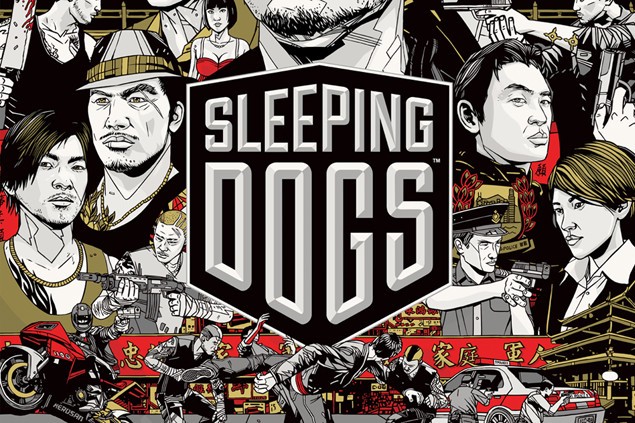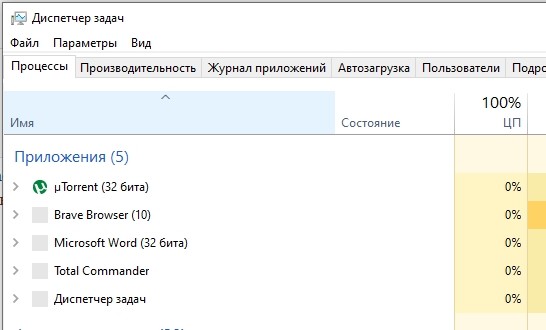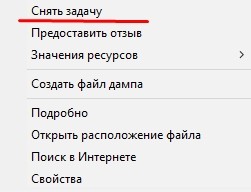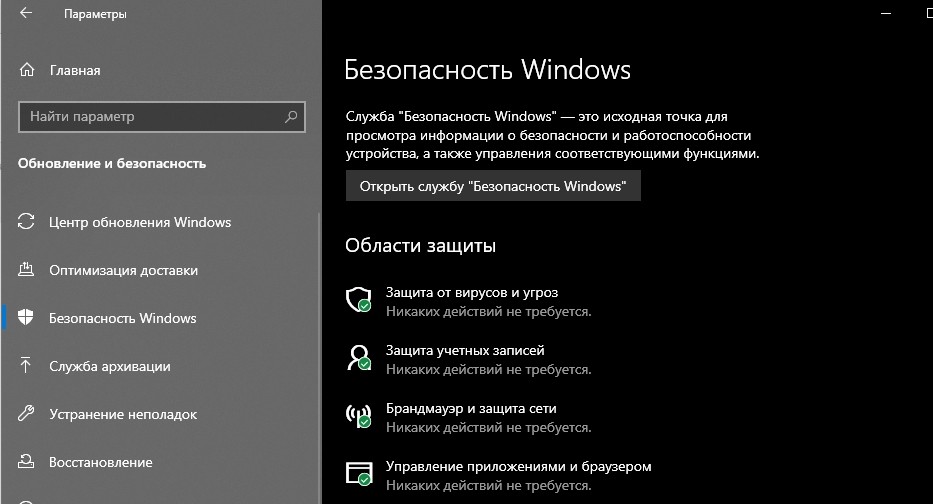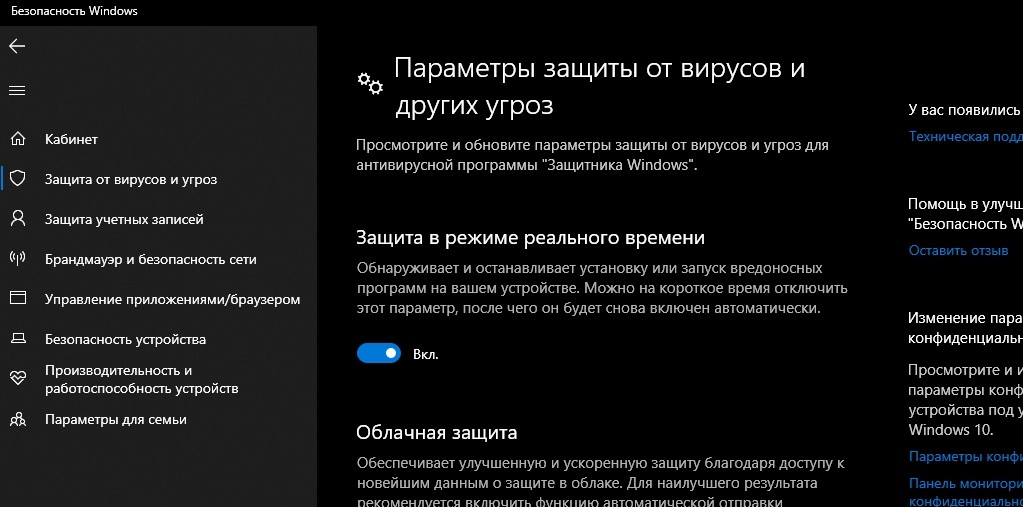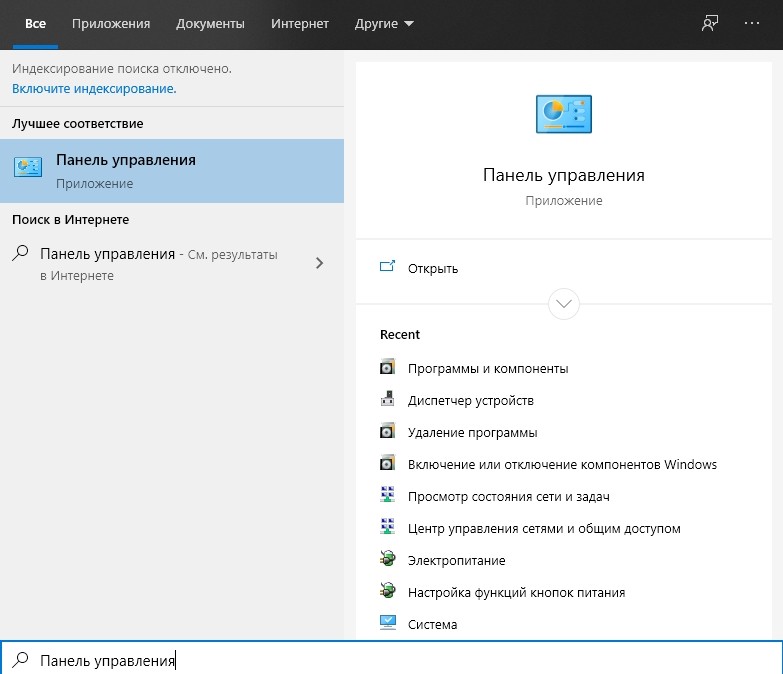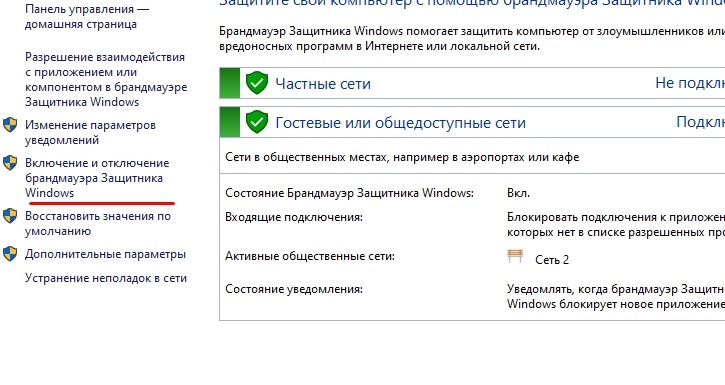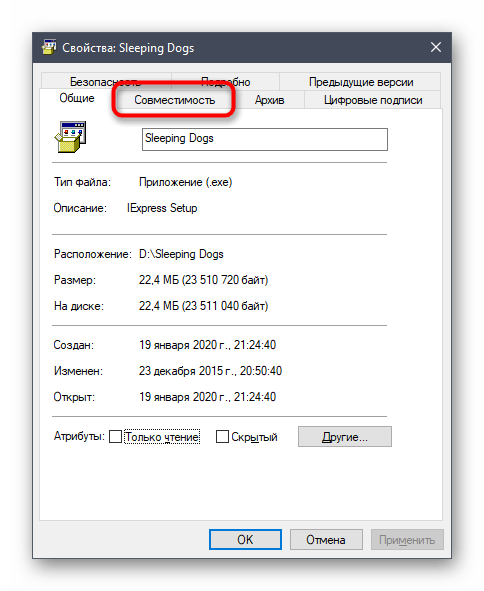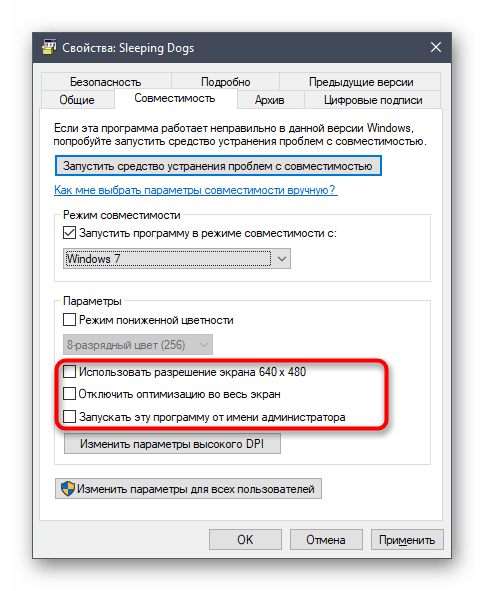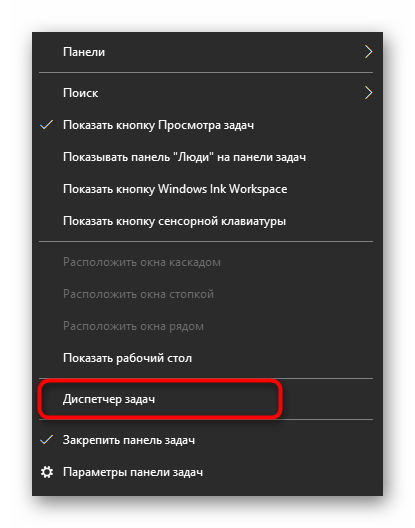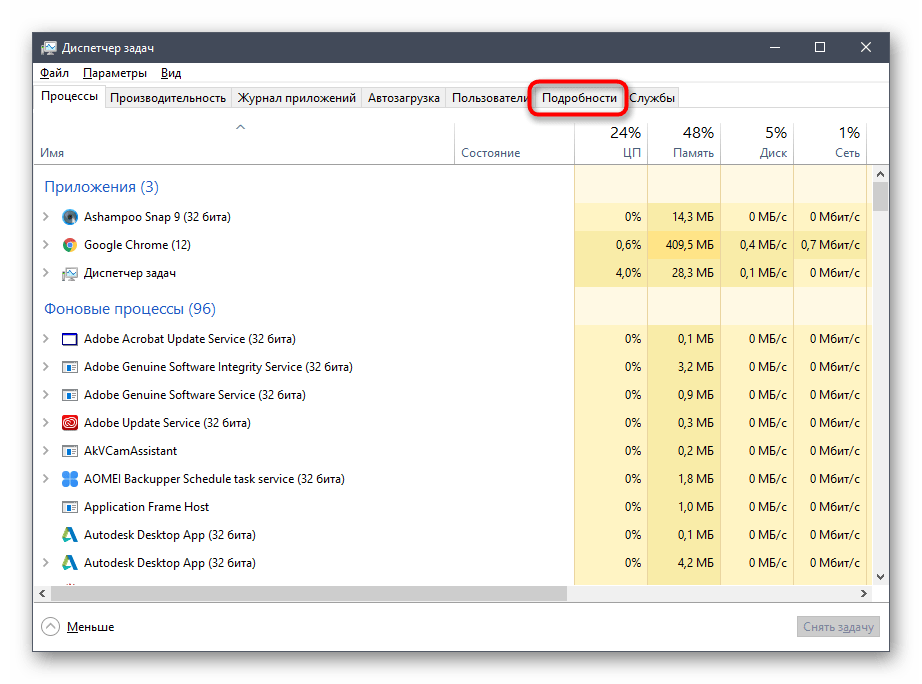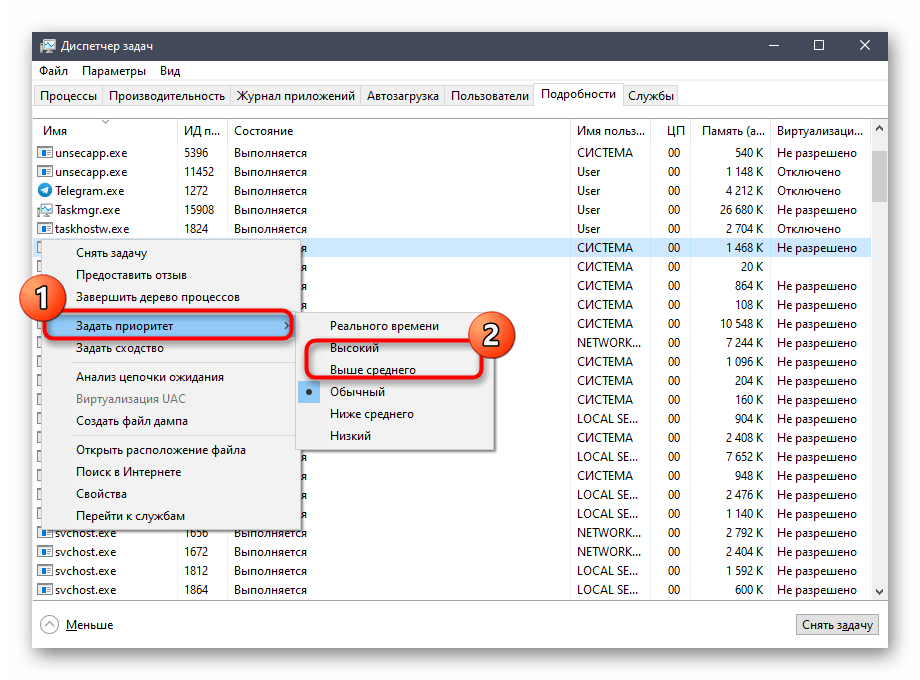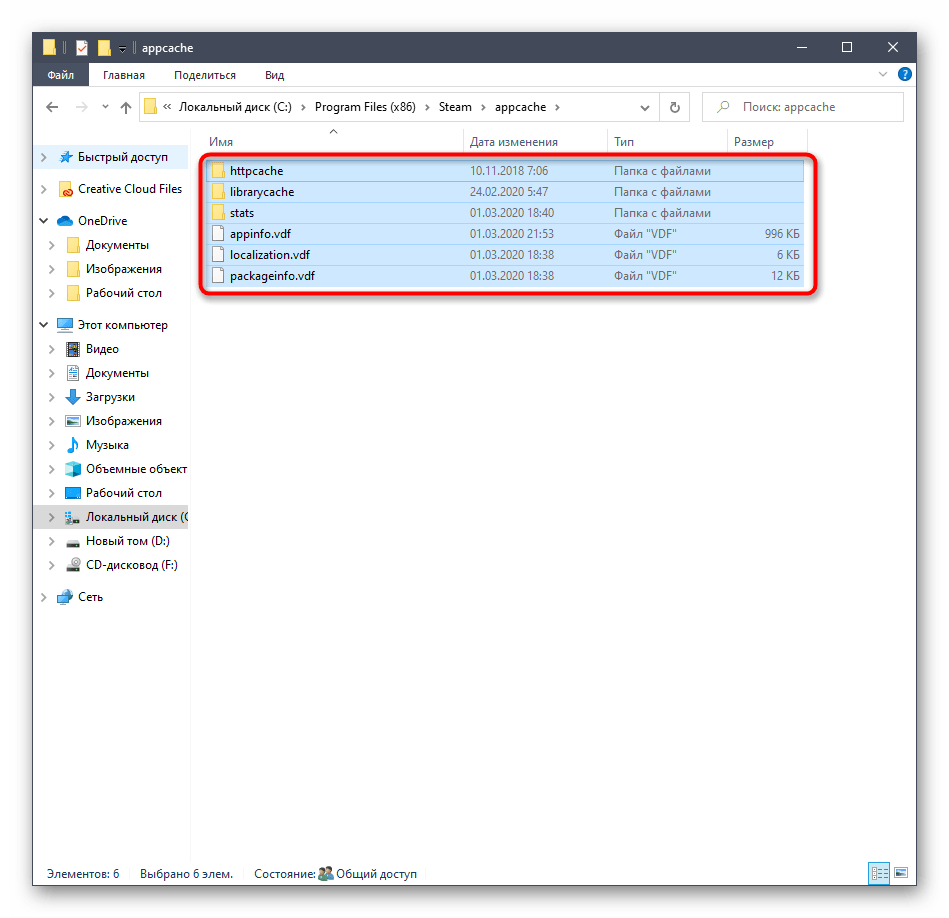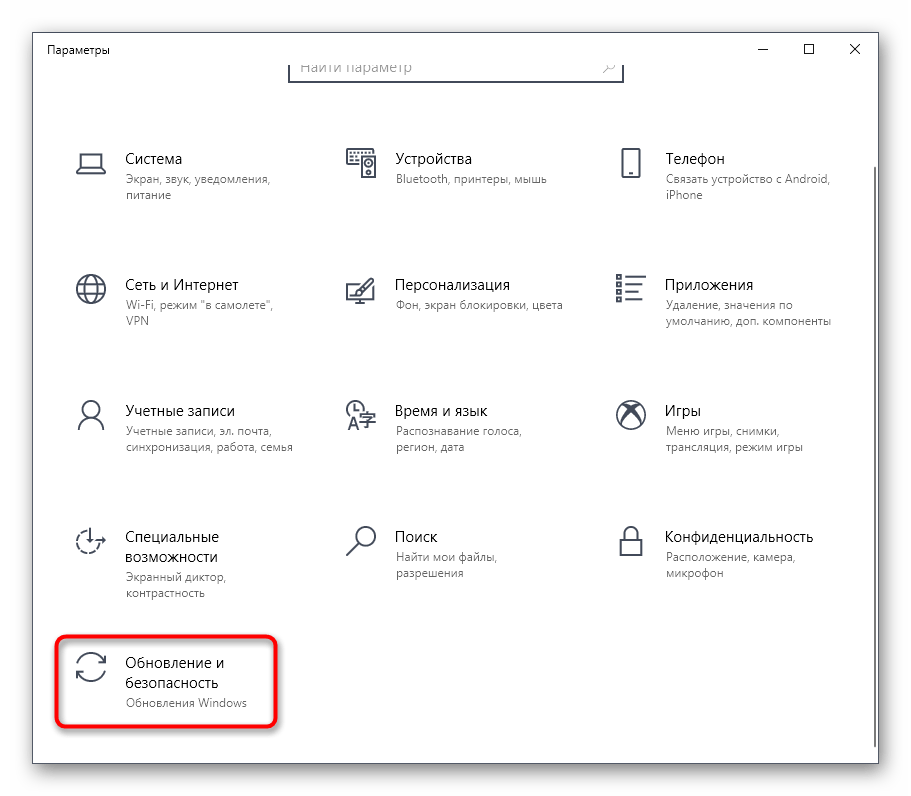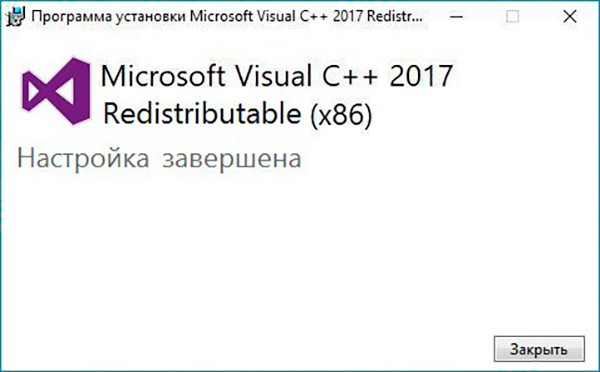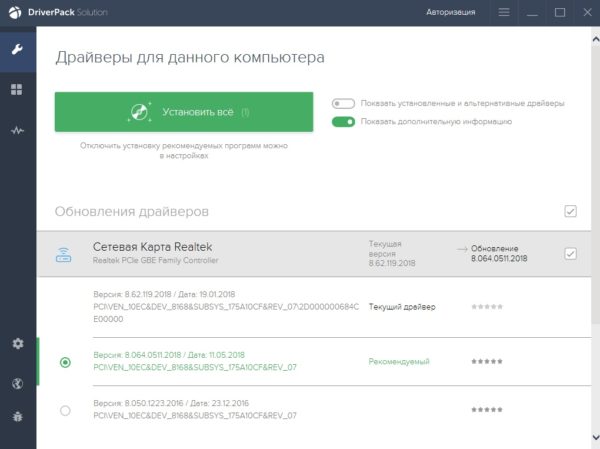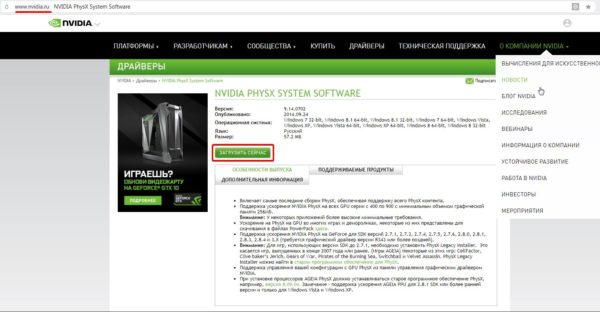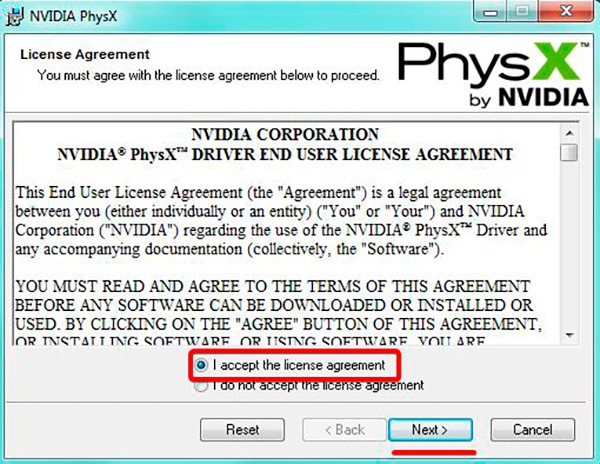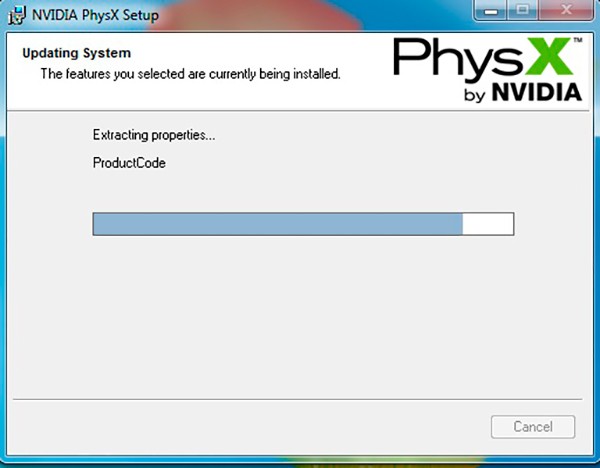Почему на Windows 10 не запускается Sleeping dogs и 9 способов исправления
Если «Sleeping dogs» не запускается на площадке Windows 10, значит, нужно выполнить запуск ретро-игры в режиме совместимости со старой версией Виндовс. Все последние редакции Win 10 предоставляют геймерам уникальную возможность настроить нужные параметры, используя виндовские инструменты. Если для установки игры не хватает каких-то компонентов, то их можно загрузить на ПК.
Причины некорректной работы игры
«Sleeping dogs» — сравнительно новый экшен, созданный в 2012-ом на базе Windows 2.1. В 2014 разработчики выпустили обновленную версию этой игры с названием «Sleeping dogs: Definitive Edition». Обе игровые программы вышли еще до релиза Win 10. Это значит, что для их создания использовались инструменты и ПО, которые могут отсутствовать в новом Виндовсе. Разумеется, у геймеров, желающих поиграть в «Sleeping dogs», будут возникать проблемы при запуске ретро-игры на ПК, работающем на площадке Win 10.
Причины возникновения ошибок:
- несоответствие системным требованиям;
- несовместимость (не активирован режим совместимости);
- блокировка антивирусом или брандмауэром;
- нет нужных компонентов библиотек DirectX;
- не хватает нового ПО;
- не задан приоритет;
- не обновлены драйверы родной видеокарты;
- повреждены системные файлы;
- на главном диске не хватает свободного места (минимум 15 Гб);
- ОС не очищена от временных файлов.
Как запустить «Sleeping dogs» на Windows 10
Краткий список системных требований, необходимых для нормального запуска ретро-игры:
- ОС: Windows Vista для версии 2012 или Windows Vista, Windows 7, 8 (64-бит) для версии 2014;
- процессор: Core 2 Duo 2.4ГГц, Athlon X2 2.7ГГц;
- ОЗУ: 2 Гб или 4 Гб;
- DirectX: версия 10;
- видеокарта: Nvidia, AMD ATI, ATI Radeon 3870, Nvidia GeForce 8800 GT;
- наличие свободного места на главном диске: 15 Гб или 20 Гб.
Важно! Если параметры системы, на которой планируется запустить «Sleeping dogs», не соответствуют требованиям ретро-игры, значит, нужно адаптировать новую площадку Win 10 к установке старого гейма.
Включение режима совместимости
Как настроить в «Свойствах» «Слипинг догс» параметры совместимости:
- открыть в «Этот компьютер» папку с «Загрузками»;
- найти скачанную игру;
- отыскать исполнительный файл этой игры (с расширением ехе, например, HKShip.exe);
- вызвать окошко со «Свойствами» этого файла;
- в окне «Свойства: Sleeping dogs» отправиться на вкладку «Совместимость»;
- активировать опцию «Запустить программу в режиме совместимости с»;
- выбрать нужную версию ОС (например, Win 7,8).
Временное отключение брандмауэра и антивируса
В момент установки «Sleeping dogs» на мониторе может появиться сообщение «Runtime Error» с указанием ошибки (невозможно открыть элемент с расширением ехе). Это уведомление означает, что антивирус блокирует открытие исполнительного файла игры. В подобной ситуации рекомендуется на какое-то время деактивировать антивирусную программу, а заодно и брандмауэр.
Как отключить сторонний антивирус:
- активировать «Диспетчер задач»;
- перейти на вкладку «Процессы»;
- отыскать сторонний антивирус;
- остановить активность этого процесса.
Как временно (до следующей перезагрузки) деактивировать встроенный «Защитник Виндовс»:
- активировать «Параметры»;
- выбрать «Обновление и безопасность»;
- перейти в «Безопасность Виндовс»;
- найти «Защита от вирусов и угроз»;
- выключить параметр «Защита в режиме реального времени».
Как деактивировать брандмауэр Виндовса:
- вызвать «Панель управления»;
- найти «Брандмауэр защитника Виндовс»;
- выбрать «Включение и отключение брандмауэра Windows»;
- активировать опцию «Отключить брандмауэр» (для каждой сети).
Установка повышенного приоритета процесса
Что делать, если «Слипинг догс» не может запуститься на ПК:
- вызвать окошко со «Свойствами» игры;
- перейти на вкладку «Совместимость»;
- активировать опцию «Запускать эту программу от имени администратора».
Как повысить приоритет «Слипинг догс»:
- запустить ретро-игру;
- активировать «Диспетчер задач»;
- перейти на вкладку «Подробности»;
- найти исполнительный файл игры (например, HKShip.exe);
- кликнуть по файлу правой кнопкой мыши;
- появится окошко со списком;
- выбрать «Задать приоритет»;
- активировать «Высокий» или «Выше среднего»;
- закрыть «Диспетчер задач» и перезапустить игру.
Очистка кэша Steam
Виртуальный магазин Steam предоставляет своим клиентам инструменты для установки ретро-игр. Если геймер пользуется услугами этого сервиса, то в момент запуска «Sleeping dogs» может появиться ошибка «Application Error». Она свидетельствует о некорректном старте исполнительного файла. При возникновении такой проблемы нужно зайти в папку «appcache» сервиса Steam (через «Этот компьютер») и очистить ее кэш (удалить содержимое).
Установка дополнительных библиотек Windows
Что сделать, если при установке игры появляется ошибка «Fatal DirectX error»:
- зайти на сайт «Майкрософт»;
- скачать сервис «Веб-установщик исполняемых библиотек DirectX»;
- запустить утилиту на своем ПК;
- программа автоматически установит (обновит) дополнительные компоненты DirectX;
- после окончания установки библиотек запустить «Sleeping dogs».
Ручное добавление недостающих DLL
Что делать при появлении сообщения об отсутствии файла с расширением «.dll» на ПК:
- зайти на сайт, имеющий базу фалов .dll (например, ru.dll-files.com);
- в поисковой строчке написать название недостающего файла;
- скачать свежую версию файла;
- скопировать файл в папку «Windows/System32» (из нее установить файл на ПК).
Установка последних обновлений Windows
Как автоматически устанавливать обновления из Центра:
- открыть «Параметры»;
- выбрать «Обновление и безопасность»;
- перейти в «Центр обновлений Виндовс»;
- активировать «Изменить период активности»;
- указать время, когда компьютер включен, чтобы активировать автоматическую установку обновлений.
Если причина блокировки — неактуальная версия ПО, значит, нужно обновить ОС. Скачать обновление можно с официального сайта «Майкрософт». Главное – правильно определить причину ошибки. Обычно на экране появляется сообщение с названием проблемного ПО.
Что делать при появлении ошибки Microsoft Visual C++ Runtime Library:
- зайти на сайт «Майкрософт»;
- найти «Центр загрузки»;
- скачать «Распространяемый пакет Microsoft Visual C++»;
- запустить на своем ПК «Программу установки Microsoft Visual C++»;
- утилита обновит ОС и установит новое ПО;
- после завершения процесса перезагрузить ПК.
Как активировать автоматическое обновление устаревших версий драйверов:
- скачать утилиту «DriverPack»;
- обновить драйверы своего ПК через утилиту.
Обновление драйверов графического адаптера
Что делать при появлении черного экрана или как обновить драйвер графического адаптера:
Со слов игроков эта проблема звучит как «Не запускается игра Sleeping Dogs, нажимаю на ярлык и просто ничего не происходит. Не работает Sleeping Dogs«. Как ни странно многие игроки столкнулись с этой проблемой. Но решить её очень просто, если разобраться в самой причине возникновения проблемы.
Как правило, данная проблема возникает при несовместимом с игрой крэке ( No-DVD ). Поэтому рукомендуется скачать проверенный крэк ниже:
В случае если проблема продолжится (это маловероятно):
Скачайте и установите новую версию PhysX.
Скачайте полностью правильно собранный Repack Sleeping Dogs, после чего проблема должна быть решена.
Попробуйте запустить игру от имени администратора или в режиме совместимости.
Внимание. Если вы играете с кряком от SKIDROW и у вас после запуска игры ничего не происходит, необходимо добавить несколько записей в реестр, скачайте и добавте в реестр запись:
Файл «SD. Для Windows x64.reg» — Для 64-битной Windows
И главное во время установки игры отключайте антивирусник!
Sleeping dogs не запускается на Windows 10: 9 способов исправления
Если «Sleeping Dogs» не запускается на сайте Windows 10, вам необходимо запустить ретро-игру в режиме совместимости со старой версией Windows. Все последние выпуски Win 10 предлагают геймерам уникальную возможность настраивать желаемые параметры с помощью инструментов Windows. Если для установки игры отсутствуют какие-то компоненты, вы можете загрузить их на свой компьютер.
Причины некорректной работы игры
Sleeping Dogs – относительно новая игра в жанре экшн, созданная в 2012 году на базе Windows 2.1. В 2014 году разработчики выпустили обновленную версию этой игры под названием «Sleeping Dogs: Definitive Edition». Обе игровые программы были выпущены до выпуска Win 10. Это означает, что для их создания использовались инструменты и программное обеспечение, которые могут быть недоступны в новой Windows. Конечно, у геймеров, желающих поиграть в Sleeping Dogs, возникнут проблемы с запуском ретро-игры на ПК с Win 10.
- несоблюдение системных требований;
- несовместимость (режим совместимости не активирован);
- блокировка антивирусом или брандмауэром;
- не требуются компоненты библиотеки DirectX;
- отсутствие нового программного обеспечения;
- приоритет не установлен;
- не обновлялись родные драйверы видеокарты;
- системные файлы повреждены;
- на основном диске недостаточно свободного места (не менее 15 ГБ);
- Операционная система не стирается из временных файлов.
Как запустить «Sleeping dogs» на Windows 10
Краткий список системных требований, необходимых для успешного запуска ретро-игр:
- Операционная система: Windows Vista для версии 2012 года или Windows Vista, Windows 7, 8 (64 бит) для версии 2014 года;
- процессор: Core 2 Duo 2,4 ГГц, Athlon X2 2,7 ГГц;
- Оперативная память: 2 ГБ или 4 ГБ;
- DirectX: версия 10;
- видеокарта: Nvidia, AMD ATI, ATI Radeon 3870, Nvidia GeForce 8800 GT;
- свободное место на основном диске: 15 ГБ или 20 ГБ.
Важно! Если параметры системы, на которой вы планируете запускать «Спящие собаки», не соответствуют требованиям ретро-игры, вам необходимо адаптировать новую платформу Win 10 к установке старой игры.
Включение режима совместимости
Как настроить параметры совместимости в «Свойствах» «Slip Dogs:
- откройте папку с «Скачать» в «Этот компьютер»;
- найти скачанную игру;
- найти исполняемый файл этой игры (с расширением exe, например HKShip.exe);
- вызвать окно с «Свойствами» этого файла;
- в окне «Свойства: Sleeping Dogs» перейдите на вкладку «Совместимость»;
- активируйте опцию «Запускать программу в режиме совместимости с»;
- выберите нужную версию операционной системы (например, Win 7.8).
Временное отключение брандмауэра и антивируса
При установке «Спящих собак» на мониторе может появиться сообщение «Ошибка выполнения», указывающее на ошибку (невозможно открыть элемент с расширением .exe). Это уведомление означает, что антивирус блокирует открытие исполняемого файла игры. В такой ситуации рекомендуется временно отключить антивирус и брандмауэр одновременно.
Как отключить сторонний антивирус:
- активировать «Диспетчер задач»;
- перейти во вкладку «Процессы»;
- найти сторонний антивирус;
- остановить активность этого процесса.
Как временно отключить (до следующей перезагрузки) встроенный «Защитник Windows»:
- активировать «Параметры»;
- выберите «Обновление и безопасность»;
- перейдите в «Безопасность Windows»;
- найти «Защита от вирусов и угроз»;
- отключите опцию «Постоянная защита».
Как отключить брандмауэр Windows:
- вызвать «Панель управления»;
- найдите «Брандмауэр Защитника Windows»;
- выберите «Включить или выключить брандмауэр Windows»;
- активируйте опцию «Отключить межсетевой экран» (для каждой сети).
Установка повышенного приоритета процесса
Что делать, если «Slip Dogs» не запускается на ПК:
- вызывает окно с «Свойства» игры;
- перейдите во вкладку «Совместимость»;
- активируйте опцию «Запускать эту программу от имени администратора».
Как повысить приоритет Slip Dogs»:
- запустить ретро-игру;
- активировать «Диспетчер задач»;
- перейдите во вкладку «Подробности»;
- найти исполняемый файл игры (например, HKShip.exe);
- щелкните файл правой кнопкой мыши;
- появится окно со списком;
- выберите «Установить приоритет»;
- активировать «Высокий» или «Выше среднего»;
- закройте «Диспетчер задач» и перезапустите игру.
Очистка кэша Steam
Виртуальный магазин Steam предлагает своим покупателям инструменты для установки ретро-игр. Если игрок пользуется услугами этой службы, при запуске Sleeping Dogs может появиться ошибка «Ошибка приложения». Указывает на неправильный запуск исполняемого файла. При возникновении такой проблемы необходимо перейти в папку «appcache» сервиса Steam (через «Этот компьютер») и очистить кеш (удалить содержимое).
Установка дополнительных библиотек Windows
Что делать, если при установке игры появляется «Неустранимая ошибка DirectX»:
- перейти на сайт Microsoft»;
- скачать сервис «Веб-установщик для исполняемых библиотек DirectX»;
- запустить утилиту на своем ПК;
- программа автоматически установит (обновит) дополнительные компоненты DirectX;
- после завершения установки библиотек запустите «Sleeping Dogs».
Ручное добавление недостающих DLL
Что делать, если появилось сообщение об отсутствии на ПК файла с расширением “.dll:
- перейти на сайт с базой данных .dll-файлов (например, ru.dll-files.com);
- впишите название недостающего файла в строку поиска;
- скачать последнюю версию файла;
- скопируйте файл в папку “Windows / System32” (оттуда установите файл на ПК).
Установка последних обновлений Windows
Как автоматически устанавливать обновления из Центра:
- откройте «Параметры»;
- выберите «Обновление и безопасность»;
- зайти в «Центр обновления Windows»;
- активируйте «Изменить активный период»;
- укажите время включения компьютера, чтобы включить автоматическую установку обновлений.
Если причиной блокировки является устаревшая версия программного обеспечения, необходимо обновить операционную систему. Вы можете скачать обновление с официального сайта Microsoft. Главное правильно определить причину ошибки. Обычно на экране появляется сообщение с названием проблемного ПО.
Что делать, если появляется ошибка библиотеки времени выполнения Microsoft Visual C:
- перейти на сайт Microsoft»;
- найдите «Центр загрузок»;
- скачать распространяемый пакет Microsoft Visual C++»;
- запустите программу установки Microsoft Visual C ++ на свой ПК++»;
- утилита обновит операционную систему и установит новое программное обеспечение;
- после завершения процесса перезагрузите компьютер.
Как включить автоматическое обновление устаревших драйверов:
- скачать утилиту «DriverPack»;
- обновите драйверы вашего ПК с помощью утилиты.
Обновление драйверов графического адаптера
Что делать при появлении черного экрана или как обновить драйвер видеокарты:
Если «Sleeping dogs» не запускается на площадке Windows 10, значит, нужно выполнить запуск ретро-игры в режиме совместимости со старой версией Виндовс. Все последние редакции Win 10 предоставляют геймерам уникальную возможность настроить нужные параметры, используя виндовские инструменты. Если для установки игры не хватает каких-то компонентов, то их можно загрузить на ПК.
Причины некорректной работы игры
«Sleeping dogs» — сравнительно новый экшен, созданный в 2012-ом на базе Windows 2.1. В 2014 разработчики выпустили обновленную версию этой игры с названием «Sleeping dogs: Definitive Edition». Обе игровые программы вышли еще до релиза Win 10. Это значит, что для их создания использовались инструменты и ПО, которые могут отсутствовать в новом Виндовсе. Разумеется, у геймеров, желающих поиграть в «Sleeping dogs», будут возникать проблемы при запуске ретро-игры на ПК, работающем на площадке Win 10.
Причины возникновения ошибок:
- несоответствие системным требованиям;
- несовместимость (не активирован режим совместимости);
- блокировка антивирусом или брандмауэром;
- нет нужных компонентов библиотек DirectX;
- не хватает нового ПО;
- не задан приоритет;
- не обновлены драйверы родной видеокарты;
- повреждены системные файлы;
- на главном диске не хватает свободного места (минимум 15 Гб);
- ОС не очищена от временных файлов.
Как запустить «Sleeping dogs» на Windows 10
Краткий список системных требований, необходимых для нормального запуска ретро-игры:
- ОС: Windows Vista для версии 2012 или Windows Vista, Windows 7, 8 (64-бит) для версии 2014;
- процессор: Core 2 Duo 2.4ГГц, Athlon X2 2.7ГГц;
- ОЗУ: 2 Гб или 4 Гб;
- DirectX: версия 10;
- видеокарта: Nvidia, AMD ATI, ATI Radeon 3870, Nvidia GeForce 8800 GT;
- наличие свободного места на главном диске: 15 Гб или 20 Гб.
Важно! Если параметры системы, на которой планируется запустить «Sleeping dogs», не соответствуют требованиям ретро-игры, значит, нужно адаптировать новую площадку Win 10 к установке старого гейма.
Включение режима совместимости
Как настроить в «Свойствах» «Слипинг догс» параметры совместимости:
- открыть в «Этот компьютер» папку с «Загрузками»;
- найти скачанную игру;
- отыскать исполнительный файл этой игры (с расширением ехе, например, HKShip.exe);
- вызвать окошко со «Свойствами» этого файла;
- в окне «Свойства: Sleeping dogs» отправиться на вкладку «Совместимость»;
- активировать опцию «Запустить программу в режиме совместимости с»;
- выбрать нужную версию ОС (например, Win 7,8).
Временное отключение брандмауэра и антивируса
В момент установки «Sleeping dogs» на мониторе может появиться сообщение «Runtime Error» с указанием ошибки (невозможно открыть элемент с расширением ехе). Это уведомление означает, что антивирус блокирует открытие исполнительного файла игры. В подобной ситуации рекомендуется на какое-то время деактивировать антивирусную программу, а заодно и брандмауэр.
Как отключить сторонний антивирус:
- активировать «Диспетчер задач»;
- перейти на вкладку «Процессы»;
- отыскать сторонний антивирус;
- остановить активность этого процесса.
Как временно (до следующей перезагрузки) деактивировать встроенный «Защитник Виндовс»:
- активировать «Параметры»;
- выбрать «Обновление и безопасность»;
- перейти в «Безопасность Виндовс»;
- найти «Защита от вирусов и угроз»;
- выключить параметр «Защита в режиме реального времени».
Как деактивировать брандмауэр Виндовса:
- вызвать «Панель управления»;
- найти «Брандмауэр защитника Виндовс»;
- выбрать «Включение и отключение брандмауэра Windows»;
- активировать опцию «Отключить брандмауэр» (для каждой сети).
Установка повышенного приоритета процесса
Что делать, если «Слипинг догс» не может запуститься на ПК:
- вызвать окошко со «Свойствами» игры;
- перейти на вкладку «Совместимость»;
- активировать опцию «Запускать эту программу от имени администратора».
Как повысить приоритет «Слипинг догс»:
- запустить ретро-игру;
- активировать «Диспетчер задач»;
- перейти на вкладку «Подробности»;
- найти исполнительный файл игры (например, HKShip.exe);
- кликнуть по файлу правой кнопкой мыши;
- появится окошко со списком;
- выбрать «Задать приоритет»;
- активировать «Высокий» или «Выше среднего»;
- закрыть «Диспетчер задач» и перезапустить игру.
Очистка кэша Steam
Виртуальный магазин Steam предоставляет своим клиентам инструменты для установки ретро-игр. Если геймер пользуется услугами этого сервиса, то в момент запуска «Sleeping dogs» может появиться ошибка «Application Error». Она свидетельствует о некорректном старте исполнительного файла. При возникновении такой проблемы нужно зайти в папку «appcache» сервиса Steam (через «Этот компьютер») и очистить ее кэш (удалить содержимое).
Установка дополнительных библиотек Windows
Что сделать, если при установке игры появляется ошибка «Fatal DirectX error»:
- зайти на сайт «Майкрософт»;
- скачать сервис «Веб-установщик исполняемых библиотек DirectX»;
- запустить утилиту на своем ПК;
- программа автоматически установит (обновит) дополнительные компоненты DirectX;
- после окончания установки библиотек запустить «Sleeping dogs».
Ручное добавление недостающих DLL
Что делать при появлении сообщения об отсутствии файла с расширением «.dll» на ПК:
- зайти на сайт, имеющий базу фалов .dll (например, ru.dll-files.com);
- в поисковой строчке написать название недостающего файла;
- скачать свежую версию файла;
- скопировать файл в папку «Windows/System32» (из нее установить файл на ПК).
Установка последних обновлений Windows
Как автоматически устанавливать обновления из Центра:
- открыть «Параметры»;
- выбрать «Обновление и безопасность»;
- перейти в «Центр обновлений Виндовс»;
- активировать «Изменить период активности»;
- указать время, когда компьютер включен, чтобы активировать автоматическую установку обновлений.
Если причина блокировки — неактуальная версия ПО, значит, нужно обновить ОС. Скачать обновление можно с официального сайта «Майкрософт». Главное – правильно определить причину ошибки. Обычно на экране появляется сообщение с названием проблемного ПО.
Что делать при появлении ошибки Microsoft Visual C++ Runtime Library:
- зайти на сайт «Майкрософт»;
- найти «Центр загрузки»;
- скачать «Распространяемый пакет Microsoft Visual C++»;
- запустить на своем ПК «Программу установки Microsoft Visual C++»;
- утилита обновит ОС и установит новое ПО;
- после завершения процесса перезагрузить ПК.
Как активировать автоматическое обновление устаревших версий драйверов:
- скачать утилиту «DriverPack»;
- обновить драйверы своего ПК через утилиту.
Обновление драйверов графического адаптера
Что делать при появлении черного экрана или как обновить драйвер графического адаптера:
- активировать «Диспетчер устройств»;
- найти «Видеоадаптеры»;
- обновить драйвер графического адаптера в автоматическом режиме;
- если не получится обновить, то зайти на сайт изготовителя своей видеокарты (NVIDIA, AMD, Intel) и проверить наличие нового ПО.
Что делать при появлении ошибки PhysX Error в момент запуска игры:
- зайти на сайт nVidia;
- открыть категорию «Драйверы»;
- скачать nVidia PhysX System Software;
- запустить утилиту на своем ПК;
- скачанный софт автоматически обновит систему;
- после завершения процесса установки ПО перезагрузить ПК.
Проверка целостности системных файлов
Как восстановить работоспособность ОС:
- активировать Командную строчку на администраторских правах;
- ввести команду: «sfc /scannow»;
- если при сканировании появилась ошибка, то написать команду: «DISM /Online /Cleanup-Image /RestoreHealth»;
- после завершения процесса еще раз ввести: «sfc /scannow».
Тема закрыта. Публикация новых комментариев отключена.
Как решить проблему с «залипающим» управлением?
При игре кнопки как будто залипают и мышь перестаёт реагировать секунды на 2-3.
Не фатально конечно, но очень нервирует.
P.S. Версия Steam (Лицензия)
- пожаловаться
- скопировать ссылку
если у кого будет баг, в самом начале, чел за которым вы побежите остановится, всё просто — бегите дальше сами и пройдёте )
- пожаловаться
- скопировать ссылку
Что делать если при начале новой игры или при запуске бенчмарка загрузка зависает
- пожаловаться
- скопировать ссылку
народ в видеороликах персонажа не видно.чё делать?
- пожаловаться
- скопировать ссылку
Как запустить в стиме, если ключ есть и она сама по себе активирована? Скачал стим-рип, закинул в папку со стимом, нажимаю играть, в ответ получаю сообщение: «Игра в данный момент недоступна».
- пожаловаться
- скопировать ссылку
Ребят помогите ! Отсутствует часть интерфейса (здоровье , клавиши в подсказках , опции в меню настроек ) Как исправить?
- пожаловаться
- скопировать ссылку
Программа которая повышает FPS в играх. Это нечто новое.
- пожаловаться
- скопировать ссылку
у меня проблема с запуском игры! Игра мне пишет в окошке, сейчас процитирую (Display driver is too or version cannot be determined)как это решить???
- пожаловаться
- скопировать ссылку
Ребят, у меня такая проблема, не отображаются здоровье, полоска авторитета и когда открываю настройки пункты не отображаются, тыкать только наугад можно.
Также не могу пройти миссию в караоке из-за этого. Не подскажете как можно это решить? Ну, или подскажите на какие клавиши в караоке нажимать 
Ах да, лицензия стимовская, предзаказ.
- пожаловаться
- скопировать ссылку
Помогите решить проблему с интерфейсом.
Буду очень благодарен!
- пожаловаться
- скопировать ссылку
Может наконец скажите как проблему с бесконечной загрузкой устранить?!
- пожаловаться
- скопировать ссылку
Ho1yDiver
Использовать VPN
- пожаловаться
- скопировать ссылку
Vampires33
Вот после того как поспишь это будет новый день, вот тогда садись и играй.
- пожаловаться
- скопировать ссылку
Кому то повезло, а я нажимаю «Новая игра» и зависает. бред =(
- пожаловаться
- скопировать ссылку
Почему настройки графики не сохраняются ? Меняешь их сохраняешь заходишь заново и опять те же самые ((( В общем пока РС версия как обычно разочаровывает ! В настройках поставил пользовательские если что.
- пожаловаться
- скопировать ссылку
Ребят запускаю Sleeping Dogs открываеться окно Как потом высвечиваеться ошибка ( Прекращение работы HKship.exe) Что делать помогите ? Или просто зависает на лого с разработчиками Что делать ?
- пожаловаться
- скопировать ссылку
Ребят такая вот проблема игра слишком быстрая в меню игра листается через чур быстро а в игре из за такой скорости ролики пропускаются,в чём может быть проблема?(только не говорите что это из за кряка,хотя возможно,но может быть кто знает как решить это?)
- пожаловаться
- скопировать ссылку
Пацаны,помогите решить проблему с бесконечной загрузкой…а то эта х*ета достала уже…чёто толком никто не может ответить
- пожаловаться
- скопировать ссылку
Дрова обнови у видяхи.
Народ, у кого-нибудь исчезал герой в роликах?
- пожаловаться
- скопировать ссылку
NightHawkreal
Тоже самое в заставках его нету он как неведимка а когда заставка проходит он есть
помогите
- пожаловаться
- скопировать ссылку
Прошу помощи) Проблема такова: В настройках дисплея есть моё разрешение экрана, но герцовку нельзя поменять. Герцовка в настройках — 170. А мне нужно 60 :c Как это осуществить? Иначе монитор начинает ругаться, мол «Неоптимальный режим, рекомендованный режим: 1280×1240, 60Гц.»
- пожаловаться
- скопировать ссылку
купил лицензию, установил стим, игра скачала обновления , нажимаю на ярлык игры — ничего не происходит! через стим тоже не запускается. в процессах ничего не отображается. Винда семерка, комп не из слабых. подскажите что делать
- пожаловаться
- скопировать ссылку
Настроек скорости опроса мыши в игре вообще нет,все что можно там уже передергал.!!!! Как по мне, так играть вообще не возможно, буду ждать патчей.
С клавиатурой дело не лучше.
?hd=1
- пожаловаться
- скопировать ссылку
в заставках персонаж невидимый как это исправить !
- пожаловаться
- скопировать ссылку
Помогите!!!!!запускаю игру нажимаю НОВАЯ ИГРА и игра вылетает без всяких ошибок
- пожаловаться
- скопировать ссылку
У меня в игре не отображаються опции, из-за этого я немогу поменять управление и мне его не показывает. Что делать?
- пожаловаться
- скопировать ссылку
Игру включаю, потом нажимаю новая игра вроде сначала идет загрузка, а потом зависает…Что делать помогите?Директ в обновление не нуждается.Драйвер видюхи последний.
- пожаловаться
- скопировать ссылку
Ребят помогите ! Отсутствует часть интерфейса (здоровье , клавиши в подсказках , опции в меню настроек ) ! В общем проблема как у fim44ik
- пожаловаться
- скопировать ссылку
fim44ik
Ryan_Connors
kot2566
Человек-ракета
designerD
DeViCe556
freenke
PaDoNoK19
SheldonUK
KRK Arseniy
Вот все, кто обращался с подобной проюлемйи, связанной с интерфейсом, на этом разделе форума
- пожаловаться
- скопировать ссылку
у кого фризы в игре и при этом система 5.1, сделай в настройка СТЕРЕО.
После чего фризов в игре не будет .сли это не поможет, хоть мне и помогло, тогла сменить качество выходного сигнала.
отсутствие интерфейса лечится 2мя файлами, я их скинул в советы. Когд аони пройдут модерацию, я не знаю.
Рад если помог.
- пожаловаться
- скопировать ссылку
Не отображается полоса здоровья и ключевые символы, такие как : нажмите то-то (это самое то-то не отображается) или при взломе сигнализации просит ввести цифры, а нужные цифры и не видно.Драйвера последние, в чём может быть проблема?
- пожаловаться
- скопировать ссылку
TruO
та же сама проблема, игра вылетает и выдает это…(
- пожаловаться
- скопировать ссылку
Ребята! Как у всех белый экран и прекращение работы HKship.exe. Дрова видюхи самые что ни на есть последние. Пробовал откат дров — не помогло, директикс самый последний тоже. Винда 7 х64. У меня ноут видюха nvidia GT 540m 1Gb, intel core i7, 8 гиг оперативы. Помогите! Пиратка, перепробовал уже 8 репаков.
- пожаловаться
- скопировать ссылку
RevolverDemon777
Обнови драйвера на видеокарту.
- пожаловаться
- скопировать ссылку
Джоник231
скачай стим с оф. сайта, зарегистрируй аккаунт, и там в магазине купи лицензию..что так сложно?
- пожаловаться
- скопировать ссылку
CpKut
Отключить интернет не судьба? Отключи интернет и устанавливай.
- пожаловаться
- скопировать ссылку
Maniac86
Неааа, не помогает, дракончик крутится-вертится и останавливается, после только выключать через процессы
- пожаловаться
- скопировать ссылку
Ребят запускаю Sleeping Dogs открываеться окно Как потом высвечиваеться ошибка ( Прекращение работы HKship.exe) Что делать помогите ?
- пожаловаться
- скопировать ссылку
Не могу пройти миссию где мы в первый раз используем огнестрельное оружие…
Залипание клавиш мешает,да и глюки с мышкой.(Особенно момент с замедлением)
Есть ли решение этк проблемы,а?
- пожаловаться
- скопировать ссылку
На gama-gama за 500 руб. но без плюшек.
- пожаловаться
- скопировать ссылку
RevolverDemon777
Если ставил на игру кряк в котором требуется запуск из ланчера, то это сообщение (Display driver is too or version cannot be determined) есть ни что иное, как обычный мессадж бокс из win32 api библиотек, а кряк фейковый, грузит скрин игровой заставки и при нажатии эскейпа вырубается. Скорее всего кряк требовал екзешник «sleepingdogs.exe», если мое описание совпало с проблемой, можете ради прикола закинуть в левую папку файлы кряка и создать там текстовый файл, переименовать его в «sleepingdogs.exe» и запустить ланчер, думаю реакция ланчера вас изрядно повеселит. Еще для профилактики можно запустить диспетчер и глянуть, какой процесс на самом деле выводит картинку на экран, он никакого отношения к реальному приложению не имеет.
- пожаловаться
- скопировать ссылку
что делать с зависанием в загрузке?
- пожаловаться
- скопировать ссылку
NightHawkreal
тоже самое причем других проблем пока не обнаружил ни тормозов ни залипаний ни чего что выше описывалось ( ну это пока месть думаю) а вот в роликах герой и некоторые его собеседники невидимые полностью или часстично
- пожаловаться
- скопировать ссылку
как изменить клавишу команды «Принять» с enter на другую? просто на ноутбуке клавишу enter не воспринимает
- пожаловаться
- скопировать ссылку
Infernus666_666
в заставках персонаж невидимый как это исправить
Стелс ёдрить-молотить!
- пожаловаться
- скопировать ссылку
Подскажите пожалуйста мне кажется или игра у меня идет слишком быстро и ролики некоторые пропускаются
- пожаловаться
- скопировать ссылку
Коп скручивающий воздух — это что то. Мим блин 
- пожаловаться
- скопировать ссылку
Подскажите пожалуйста мне кажется или игра у меня идет слишком быстро и ролики некоторые пропускаются
- пожаловаться
- скопировать ссылку
Персонажей в ролики можно вернуть, если поставить HD текстуры.
- пожаловаться
- скопировать ссылку
Виснет загрузка при новой игре, есть решения?
- пожаловаться
- скопировать ссылку
Игра намертво зависает при попытке начать новую игру. Помогите решить эту проблему
- пожаловаться
- скопировать ссылку
Не отображаются здоровье, полоска авторитета и когда открываю настройки пункты не отображаются! Короче говоря отсутствуют многие элементы интерфейса.
Не подскажете как можно это решить?
- пожаловаться
- скопировать ссылку
fim44ik
Точь в точь все также
- пожаловаться
- скопировать ссылку
Кто знает как изменить раскладку управления. Яхочу движение назначить на стрелки (вверх, вниз,лево право) вместо WASD.
- пожаловаться
- скопировать ссылку
у меня такая проблема , раньше всё норм было а потом дальше проходил во такая хрень началась — если я бегу например и поворачиваю в право а потом в лево , то он у меня ещё сек 3 бежит в лево а потом только в право поворачивает , или если бегу в перёд и хочу повернуть в другую сторону , то он дальше бегит а потом поворачивает , да и когда дерусь не сразу на команды отвечает и иногда что то пикать начинает , во что за хрень не кто не подскажет ?
- пожаловаться
- скопировать ссылку
народ помогите убрать ускорения в меню игра листается очень быстро, а в игре из за скорости ролики пропускаются, в чем может быть причина?
- пожаловаться
- скопировать ссылку
gringogringovich
Все равно часть интерфейса не отобажается.
- пожаловаться
- скопировать ссылку
у кого игра ускоренная и в меню слишком быстро нажимаются кнопки и пропускаются ролики уберите разгон процессора. мне помогло
- пожаловаться
- скопировать ссылку
Вот именно что процессор у меня не разогнан феном х4 975 3.6
- пожаловаться
- скопировать ссылку
7Lite
Возможно это недоработки лекарства, нужно ждать патч, либо фикс кряка.
- пожаловаться
- скопировать ссылку
7Lite
Проблема тоже самая и еще в начале игры нету роликов и все в самой игре ускорено
- пожаловаться
- скопировать ссылку
Ребят есть выход как решить проблему у кого зависает при начале новой игры, зайдите в папку с игрой, и поставьте совместимость с виндой 98, мне помогло
- пожаловаться
- скопировать ссылку
Проблему с залипанием клавиш, кто нибудь смог решить?!
- пожаловаться
- скопировать ссылку
Человек-ракета
У меня видюха старая(
Radeon hd 3650
И народ! все у кого проблемы с интерфейсом, пишите какие у кого видюшки…
GamerPro98
в папку Data
- пожаловаться
- скопировать ссылку
fim44ik
radeon hd 3600. решить бы проблему с отображением зздоровья и клавиш в подсказках. Знаю что видюха старая и скорее всего все проблемы из-за неё.
- пожаловаться
- скопировать ссылку
Подал еще одну заявку с файлами, может не увидели или работают хреного.
Чтоб вылечить, надо скинуть файлы в игру и заменить. тем самым появится интерфейс и заработают настройки + кнопка ESC
- пожаловаться
- скопировать ссылку
Что делать игра даже не включается
Сигнатура проблемы:
Имя события проблемы: APPCRASH
Имя приложения: HKShip.exe
Версия приложения: 0.0.0.0
Отметка времени приложения: 502edca5
Имя модуля с ошибкой: nvwgf2um.dll
Версия модуля с ошибкой: 8.17.12.5896
Отметка времени модуля с ошибкой: 4c37902a
Код исключения: c0000005
Смещение исключения: 0039bbea
Версия ОС: 6.1.7601.2.1.0.256.1
Код языка: 1049
Дополнительные сведения 1: 0a9e
Дополнительные сведения 2: 0a9e372d3b4ad19135b953a78882e789
Дополнительные сведения 3: 0a9e
Дополнительные сведения 4: 0a9e372d3b4ad19135b953a78882e789
- пожаловаться
- скопировать ссылку
Пацаны запускаю Sleeping Dogs открываеться окно Как потом высвечиваеться ошибка ( Прекращение работы HKship.exe) Что делать помогите ?,я обновил дрова видюхи и всё ровно такая ошибка,у меня семёрка
- пожаловаться
- скопировать ссылку
Почитав форум, я нашел пару постов о решении этой проблемы, но мне эти советы не помогли =(
Есть ли люди, которые решили проблему с бесконечной загрузкой?
- пожаловаться
- скопировать ссылку
Mysteri0
А подробней можно?
- пожаловаться
- скопировать ссылку
Ho1yDiver
че за видуха у тебя?
- пожаловаться
- скопировать ссылку
Ho1yDiver
В Steam игра выходит 17-го августа. В данный момент доступна только предварительная загрузка.
- пожаловаться
- скопировать ссылку
HappySpermer
во 
- пожаловаться
- скопировать ссылку
помогите пожалуйста, скачал её, пишет предварительная загрузка, а дальше ничего не происходит уже целый час! скажите нубу что делать!, пожалуйста
- пожаловаться
- скопировать ссылку
poT9ka
спасибо, в принципе я об этом и думал, просто хотел подтвердить, кстати, 17 августа считается по московскому времени? или там где я живу?
- пожаловаться
- скопировать ссылку
Vampires33
17 августа это завтра)
- пожаловаться
- скопировать ссылку
стойте, вот я живу в Челябинске, играть можно будет когда у меня будет 00:00, или когда у меня будет 02:00 (московское время)
- пожаловаться
- скопировать ссылку
Нажми кнопку играть в стиме, мне помогло, после того как нажал стим продолжил обновление !
- пожаловаться
- скопировать ссылку
rave666
та же самая беда)
- пожаловаться
- скопировать ссылку
И после этого покупай лицухи, она даже не запускается, выбивает ошику и всё….шикарно просто!!!
- пожаловаться
- скопировать ссылку
Люди, помогите пожалуйста.
Запускаю игру(Steam Pre-Order Limited), тыкаю на «Начать игру», вроде загружается, после наглухо зависает, даже диспетчер не хочет вылазить.
ОС: Win7 B&W Edition
- пожаловаться
- скопировать ссылку
WarPayne
Тож самое, только вылетает:)
- пожаловаться
- скопировать ссылку
Запускаю игру и она зависает на первом лого с разработчиками. что делать?
- пожаловаться
- скопировать ссылку
Barbond
я из-за этого не могу пройти миссию (встреча с новым Боссом)
- пожаловаться
- скопировать ссылку
Vampires33
Все веселее и веселее…
- пожаловаться
- скопировать ссылку
Для тех у кого «залипает» управление, просто побробуйте выставить более низкое качество графики.
P.S. Лично мне пришлось ставить качество графики «низкое», хотя на «Максималках» идёт отлично, только управление тупит.
- пожаловаться
- скопировать ссылку
Нде…
Даже с низкими настройками бывают залипания.
Ждём патча
- пожаловаться
- скопировать ссылку
Нажимаю запуск игры появляется окно стима «Подготовка к запуску» через пару секунд исчезает и всё. Если долго нажимать появляется окно «Эта игра в данный момент недоступна (Aplication runing) . Что делать?
- пожаловаться
- скопировать ссылку
Ребят запускаю Sleeping Dogs открываеться окно Как потом высвечиваеться ошибка ( Прекращение работы HKship.exe) Что делать помогите ?
- пожаловаться
- скопировать ссылку
IceFireW
Спасибо помогло.
Народ игра огонь !
- пожаловаться
- скопировать ссылку
Как удалить HD текстуры в стиме? а то я тут тупанул:)
- пожаловаться
- скопировать ссылку
snakerise
На плати.ру можно за 450 ключ купить.
- пожаловаться
- скопировать ссылку
помогите запускаю игру всё норм начинаю новую грузит немного потом зависает намертво и приходится комп ресать
- пожаловаться
- скопировать ссылку
При запуске игры выдает окошко с надписью «Вход не поддерживается», но если сделать игру окном(Alt+Enter) то все нормально. Подскажите что нужно сделать что бы играть в полное окно. Заранее спасибо.
- пожаловаться
- скопировать ссылку
Никто не знает в чём проблема? Игра идёт как в замедленной съёмке на любых настройках графики. Не тормозит, а именно медленно идёт. И как сглаживание выключить полностью, т.е. ниже «Нормы» в настройках?
- пожаловаться
- скопировать ссылку
Такая проблема, мышка в игре вообще не работает, только в меню, и еще первая миссия когда бежишь кнопки реагируют вообще странно нажимаешь в право, лево секунд через 5 поворачивает и очень плавно как клавиша залипает, а так же в меню входит секунд 10, фпс в норме!
- пожаловаться
- скопировать ссылку
Люди запускаю Sleeping Dogs открываеться окно Как потом высвечиваеться ошибка ( Прекращение работы HKship.exe) Что делать помогите ?
- пожаловаться
- скопировать ссылку
что делать когда у меня при прицеливании мышка ваще то нормально то на месте стоит а в игре она работает нормально ?? !!!!
- пожаловаться
- скопировать ссылку
AG7
а тут нужно для начало было не таблетку ставить а патч с 1.3 версии до 1.4 сылку не дам сам посмотришь на скидроукрэк
- пожаловаться
- скопировать ссылку
[новый пользователь]
Все дрова стоят?
- пожаловаться
- скопировать ссылку
Кому не сложно, проверьте еверестом температуру Диод ГП и Графический процессор (вентелятор), после 5-10 минут игры примерно сверните и посмотрите, а то я что то решил глянуть именно на этой игре, был удивлен, надо ставить доп. охлаждение…
- пожаловаться
- скопировать ссылку
Dj0rni
У меня давно стоят три доп боковых вентилятора, куллер у видюхи срабатывает на 65 градусах, это средние обороты,выше не лезет.
- пожаловаться
- скопировать ссылку
trydrv
Герцовка в настройках — 170. А мне нужно 60 :c Как это осуществить?
В файле displaysettings.xml есть строка «RefreshRateNumerator» поставь туда значение 60000, у меня так.
Dj0rni
Да не греет она больше чем остальные игры. У меня на лицензии с патчем 1.4 и HD-текстурами не больше и не меньше чем везде. Загрузка ГП еле до 50% дотягивает, памяти 600мб, хотя все на максе стоит (кроме сглаживания). Вот в БФ3 куда больше нагрузка (и до 100% ГП доходит) и температура.
- пожаловаться
- скопировать ссылку
Помогите!!!!!запускаю игру нажимаю НОВАЯ ИГРА и игра вылетает без всяких ошибок
- пожаловаться
- скопировать ссылку
подскажите пожалуйста почему настройки графики не сохраняются
если можно ответ в личку
заранее спасибо
- пожаловаться
- скопировать ссылку
Приветствую всех. У меня одна проблемка — игра работает работает без единого косяка, но когда закрываю игру, а потом снова открываю, нет ни одного сохранения. Помогите, пожалуйсто, решить эту проблему
- пожаловаться
- скопировать ссылку
как настроить сенс мыши и сохранить настройки графики ???????????
- пожаловаться
- скопировать ссылку
AdroV
AdroV запускаю игру и у меня высвечивается лого разработчиков и дальше ниче не происходит че делать?
- пожаловаться
- скопировать ссылку
Игра не запускается, кликаю на ярлык и ничего не происходит, помогите пожалуйста!
- пожаловаться
- скопировать ссылку
AdroV
win7 x64, комп не из слабых но по системным подходит полностью! все дрова самые свежие, качал с офф сайтов.
так вот — при запуске выскакивает белое окошко и чере несколько секунд закрывается, запускал от имени админа. помогите пожалуйста!
- пожаловаться
- скопировать ссылку
люди помогите запускаю нажимаю новая игра и зависает что делать
- пожаловаться
- скопировать ссылку
PaDoNoK19
тоже проблема, нажимаю настройки и пусто *как бы есть но — не видно а выбирать можно* тобиш я выбираю графику случайным тыком. и немогу выбрать дополнительные настройки, попросту не нажимаетса, не знаю что делать мб проблема в репаке? хз а может кто и подскажет в чем дело…
- пожаловаться
- скопировать ссылку
Скачал уже 3 разных установочника (SteamRip и 2Repacka) и во всех случаях при загрузке игры она у меня просто зависает,и версия игры почему-то 1.3 и в списке Загружаемого контента почему-то только Just cause 2!в чем может быть проблема?
- пожаловаться
- скопировать ссылку
Проблема такая, скачал стим рип, перед покупкой решил заценить что к чему. Установил игру, поставил патч, кряк, запускаю игру, вижу как в процессах появился экзешник игры. Вот только он там секунд 30 повисит и дальше ничего не происходит. Win 7х64, Директ скачал последний с сайта мелкософт, дрова стоят последние, винда на диске C, патч 1.4 ставил, кряки перепробовал все что есть, всё одинакого, экзешник игры повисит в процессах и тупо вылетате оттуда. Никаких ошибок, сообщений типа чёт там не хватает. Запускал на i7 920 4,4 ггц, 8 гигов оперы, 560 печ в слае, так что под требования системка подходит. Второй день уже пытаюсь запустить и всё гибло. У кого была такая проблема и кто её решил отпешитесь пожалуйста.
- пожаловаться
- скопировать ссылку
Phoeniххх2012
в лицензии steamapps/common/SleepingDogs/Data
в пиратке или там же или где то на диске C:/Users
- пожаловаться
- скопировать ссылку
блин помогите в игре в миссии Прослушка не могу взломать замок у меня тупо ничего не появляется жизни тоже не видно но карта есть в игре и не понятно какие кнопки нажимать когда допустим в зале кунг фу обучаюсь зарание спасибо
- пожаловаться
- скопировать ссылку
Почему у меня в настройках графики,в разделе»Уровень графики» стоит UNDEFINED?
помогите пожалуйста решить проблему!У меня карта Nvidia Palit 9600GT
- пожаловаться
- скопировать ссылку
помогите, поиграл не много до миссии вымогательство, где переодеться надо, сохранился, теперь нажимаю продолжить или загрузка, на середине загрузки виснет и все… иногда просто вылетает…
что делать?
- пожаловаться
- скопировать ссылку
Не видно мини карту и подсказки, кто знает что делать ???
- пожаловаться
- скопировать ссылку
У меня на видео заставках не видно главного героя с напарником,а когда играю видно абсолютно всех.Дрова обновил,в чем проблема?
- пожаловаться
- скопировать ссылку
Dww.ru
тоже самое
- пожаловаться
- скопировать ссылку
ПОМОГИТЕ!!!! Была видеокарта GTS 8600 , купил новую от RADEON 7770 HD PoWER EDITION, в КРИЗИС 2 все нормально!!!! Летает! А до этого в SLEEPING DOGS играл! А сейчас при запуске ( нажимаю продолжить) и дракон в низу крутиться и зависает! Не прогружает до конца! Что делать?
- пожаловаться
- скопировать ссылку
Но если ты хочешь более детально настроить, то жми » Q «, и откроется настройки, потом «E», и из общего меню графы когда попросить сохранить,то жми НЕТ!
- пожаловаться
- скопировать ссылку
Ребят кто-нибудь знает как решить проблему с исчезающими персонажами в роликах? Это репак такой или можно как-то исправить?
- пожаловаться
- скопировать ссылку
Это репак такой, на стим-лицензия все нормально.
- пожаловаться
- скопировать ссылку
Запускаю игру все нормально настройки графики сохранились норм а в игре все сильно ускорено. Скажите в чем причина?
- пожаловаться
- скопировать ссылку
Хоть кто нибудь решил проблему с зависанием на загрузке? Второй день уже мучаюсь. Столько репаков перепробовал, и лицензию качал, всё таже проблема. Все пути на русском, дрова только вчера обновлял, компьютер по требованиям подходит.
- пожаловаться
- скопировать ссылку
короче решил проблему эту. просто убери разгон процессора
- пожаловаться
- скопировать ссылку
Народ..у меня в роликах персонажи не видимые….как это исправить?
- пожаловаться
- скопировать ссылку
Как избавиться от проблемы с залипаниями клавиш???
- пожаловаться
- скопировать ссылку
При попытке начать новою игра виснет в загрузке! Как исправить помагите плизззззз????????
- пожаловаться
- скопировать ссылку
блин..такая проблема..уже 5-ый репак и везде одна фигня..нет видиороликов.их даже не показывают..просто сразу миссия и все(может есть какоето решение?у кого такая фигня была?
- пожаловаться
- скопировать ссылку
При попытке начать новою игра виснет в загрузке! Как исправить помагите плизззззз????????
- пожаловаться
- скопировать ссылку
может быть у меня однго так, но мне кажется что в игре есть авто пицел:когда прицел рядом с противником то кружок фиксируетс на враге и даже когда враг начинает метаться туда-сюда то прицел всёравно железно держится на противнике,
подскажите плиз это сама игра так сделана или его можно как то отключить?
- пожаловаться
- скопировать ссылку
Есть решения проблемы невидимых людей в роликах? Очень напрягает….атмосфера теряется
- пожаловаться
- скопировать ссылку
fim44ik
У меня то же самое.Есть одна догадка,почему так.Напиши,пожалуйста,какая у тебя видюха.И если не сложно,остальным в этой теме с такой же проблемой скажи,чтобы тоже отписались
- пожаловаться
- скопировать ссылку
Решение проблемы для тех у кого отсутствует интерфейс в игре и не работает кнопка ESC! загрузил в советы для игры, ожидайте модерации.
- пожаловаться
- скопировать ссылку
Блин как же залипание клавиш бесит ппц….
- пожаловаться
- скопировать ссылку
An-kval
зашел в папку с игрой, правой кнопкой мыши клацкаешь на HKShip.exe, раздел совместимость и ставишь 98 винду, и заходишь в игру и ВАУЛЯ
- пожаловаться
- скопировать ссылку
Riko761
странно, попробуй уменьшить графику, и сделать так как я писал выше
- пожаловаться
- скопировать ссылку
После задания, в котором учат стрелять из пистолета, стабильно вылетает игра. Кто сталкивался, знаете как решить?
- пожаловаться
- скопировать ссылку
Да ёпрст, неужели до сих пор не решилась проблема с зависанием игру в момент загрузки после нажатия «Новая игра»? перепробовал все вышеописанные методы, не грузит ивсё тут(((
- пожаловаться
- скопировать ссылку
В самом начале когда подходишь к магазину одежды ГГ Замирает и движет только головой как решить проблему???
- пожаловаться
- скопировать ссылку
Если пиратка то пропатчь до версии 1.4, таблетку 3DM и все должно буть нормуль. Покрайнемере я так делал и все чётко.
- пожаловаться
- скопировать ссылку
GamerPro98
Azinot
вместо знака «_» в названии файла поставьте пробелы!
все кто сейв качает
он называется так скачанный «HK_Autosave_Slot»,а надо убрать знак «_»,чтоб вот так было «HK Autosave Slot»
с пробелами вместо «_»
- пожаловаться
- скопировать ссылку
блин кто нибудь знает решение проблемы при попытке начать новую игру игра зависает??????
- пожаловаться
- скопировать ссылку
парни у меня на миссии будущая невеста игра просто вылетает без всяких ошибок
- пожаловаться
- скопировать ссылку
У меня ГГ невидно роликах как эту проблему решить на Пишите
- пожаловаться
- скопировать ссылку
с зависанием во время загрузки, мне помогает раз десять перезапуск с помощью диспетчера и убивания процесса, потом новая игра и как только дается управление ESC и загрузка/сохранение, загрузка
- пожаловаться
- скопировать ссылку
Aleksander923134
вот у меня тоже самое
- пожаловаться
- скопировать ссылку
Выложил на PG кряк фикс. Люди, у которых трабла с белым экраном — ждите 
- пожаловаться
- скопировать ссылку
при попытке начать новую игру игра зависает скажите плз решение проблемы!!!!!!!!!!!!!!!!!!!
- пожаловаться
- скопировать ссылку
Люди помогите запускаю нажимаю новая игра и дракончик через пару секунд зависает и всё как исправить
- пожаловаться
- скопировать ссылку
щас скидываю на narod. ~10 минут
у меня и-нет херовый на отдачу.
- пожаловаться
- скопировать ссылку
http://narod.ru/disk/59819195001.36045bbad2c6ffdb0f57e6916033e970/SleepingDogsHUD.rar.html
необходимые файлы, чтоб появился интерфейс в игре и заработал ESC.
перепробовал разные кряки, интерфейс не работал, проблема была в отсутствии данных файлов.
Рад, если кому-то поможет! удачи)
- пожаловаться
- скопировать ссылку
Залипает камера, какое-то время залипло то действие на котору кнопку жали(( играть не возможно
(лицензия)
- пожаловаться
- скопировать ссылку
странно, я скачивал стимовскую версию на 9 гигов.
сегодня ставил на ПК…разные кряки, нигде не работал интерфейс. потом скинул этим файлы и все появилось.
может в скачать со скидроу патч 1.4 и он поможет?
у меня на ноуте тоже сначала игра шла без интерфейса, потом скинул и пошло.
- пожаловаться
- скопировать ссылку
Кстати, тут прочитайл на форумах, я так понимаю у всех у кого нет менюшки настроек, панели хп и тд и тп, стоит видеокарта Radeon 3xxx HD, и по этому не работает… кста про патч тоже писали что ддолжны решить ету проблему…
- пожаловаться
- скопировать ссылку
народ у кого проблема с интерфейсом!!кто нибудь попробуйте киньте эту проблему на форум стима возможно там что то нам подскажут.
- пожаловаться
- скопировать ссылку
ЛЮДИ ПОМОГИТЕ С ОШИБКОЙ
- пожаловаться
- скопировать ссылку
Пацаны запускаю Sleeping Dogs открываеться окно Как потом высвечиваеться ошибка ( Прекращение работы HKship.exe) Что делать помогите ?,я обновил дрова видюхи и всё ровно такая ошибка,у меня семёрка
- пожаловаться
- скопировать ссылку
Запускаю игру.Открывается белое окно игры,и через секунды 2-3 вылетает.В чём проблема?
- пожаловаться
- скопировать ссылку
Такая проблема — в роликах не отображаются моделька персонажей) Никто не знает решение?
- пожаловаться
- скопировать ссылку
FinalDreamer
Установите HD текстуры
- пожаловаться
- скопировать ссылку
Space Lord
Ну вроде же как-то можно пошаманить с VPN) Только я не нашел толковой подробной инструкции, понадеялся на кого-нибудь из форумчан.
- пожаловаться
- скопировать ссылку
подскажите пожалуйста как установить steam версию
- пожаловаться
- скопировать ссылку
AbbHandb1 Crash
Сигнатура проблемы:
Имя события проблемы: AppHangB1
Имя приложения: HKShip.exe
Версия приложения: 0.0.0.0
Отметка времени приложения: 50295a12
Сигнатура зависания: b91a
Тип зависания: 2048
Версия ОС: 6.1.7601.2.1.0.256.1
Код языка: 1049
Доп. сигнатура зависания 1: b91adfc467e7c368adcce65bbfcee2ee
Доп. сигнатура зависания 2: 893a
Доп. сигнатура зависания 3: 893a17401b6f403b81a5fe8512e5c5a7
Доп. сигнатура зависания 4: b91a
Доп. сигнатура зависания 5: b91adfc467e7c368adcce65bbfcee2ee
Доп. сигнатура зависания 6: 893a
Доп. сигнатура зависания 7: 893a17401b6f403b81a5fe8512e5c5a7
- пожаловаться
- скопировать ссылку
HappySpermer
а через VPN это как???
- пожаловаться
- скопировать ссылку
Как я понял VPN это американская херня, дают пробничек на полчасика и пробуешь игру перед заказом. Но толком ничего не поймешь и поэтому купишь всё равно через Steam. Вообщем…. херня
- пожаловаться
- скопировать ссылку
а смысл тогда заморачиваться, у меня в стиме предзагрузка закончилась, завтра можно уже играть)
- пожаловаться
- скопировать ссылку
не правильно ты понял ))))
- пожаловаться
- скопировать ссылку
MikkoBellick13
Что за чушь ты сказанул? VPN-провайдеры предоставляют доступ по своей внутренней сети впн, к компьютеру на другом конце земного шара и дают возможность выходить в интернет через них. Т.е стим думает, что я нахожусь в США и поэтому даёт спокойно распаковать файлы с игрой.
- пожаловаться
- скопировать ссылку
Vampires33
завтра утром поиграешь 
- пожаловаться
- скопировать ссылку
Vampires33
по европейскому
Россия (Москва +3)
Украина (+2)
- пожаловаться
- скопировать ссылку
Vampires33
в стиме написано доступно через 6 часов. по мск где то в 2-3 будет)
- пожаловаться
- скопировать ссылку
AdroV
=)) в любом случае спасибо за инфу, а я эту игру слишком много ждал, и спать не в моих интересах) и ключ я не зря за 700 рублей покупал) посмотрю фильм с Джет Ли какой нибудь, вдохновлюсь, и вперёд!) Всем купившим лицензию удачной игры)
- пожаловаться
- скопировать ссылку
Купил игру на диске, поставил устанавливать, а она началась качаться со стима. Как сделать установку с диска??
- пожаловаться
- скопировать ссылку
начал играть всё норм почти, когда бегу выпрыгиваю из окна вылетаю. что делать?
- пожаловаться
- скопировать ссылку
народ не могу обновить игру выдаёт ошибку (connection timeout)
- пожаловаться
- скопировать ссылку
При нажатии на — новая игра — вылет на рабочий стол — лицензия стим !!!
- пожаловаться
- скопировать ссылку
Jay C
нажимал тоже самое (вчера еще играл)
- пожаловаться
- скопировать ссылку
Vampires33
Вроде решил проблему снижением качества графики.
Возможно есть ещё какие-то возможности решения?
- пожаловаться
- скопировать ссылку
rave666
хмм, спасибо, попробую, ну не очень уж хочется с говно графикой играть)
- пожаловаться
- скопировать ссылку
Самое прикольное что игра уже версии 1.3 идет ! Значит багов было до кучи и явно ещё остались (((
- пожаловаться
- скопировать ссылку
Jay C
незнаю, без единой проблемы играю, не сглазить бы)
- пожаловаться
- скопировать ссылку
Ты будешь ирать только тогда когда я поиграю !!!
- пожаловаться
- скопировать ссылку
KOsMILE
я буду играть когда девы выпустят патч 1.4 — 1.5
- пожаловаться
- скопировать ссылку
Лицуха стимовская, невозможно перевести игру в полноэкранный режим, в опциях выставляю полноэкранку, он либо настройки не сохраняет, постоянно на off сбрасывается, либо пишет что fullscreen включен, но эффекта никакого.
- пожаловаться
- скопировать ссылку
Нет текстур, играю на высоких системных требованиях, стимовская лицензия. В чем проблемма?
- пожаловаться
- скопировать ссылку
Эх, это приятное чувство, когда за твои честно заработанные деньги ты без проблем можешь насладиться игрой. как же старался я заработать эти 700 рублей, оно того стоило)
- пожаловаться
- скопировать ссылку
Vampires33
как ужасно сидеть и ждать пока девы будут мутить новые патчи и искать выход что бы люди, купившие игру за честно заработанные деньги смогли хотя бы нормально запустить и начать играть а не шарится по главному меню 
кстати на офф форуме их сайта и на форуме игры в стиме реально будапешт 
все в шоке))) то из за игры, то из за DLC
- пожаловаться
- скопировать ссылку
poT9ka
ахах, ну так всегда)
- пожаловаться
- скопировать ссылку
Народ чё за проблема,начинается обновление и выдаёт «При обновление Sleeping Dogs произошла ошибка(Disk IO failure) лицуха
- пожаловаться
- скопировать ссылку
TE3K
какая ошибка? не нервничай, всё исправимо, проблема не в игре, а в компе, у меня же игра идёт
- пожаловаться
- скопировать ссылку
Vampires33
Да я спокоен), запускается окно игры, а потом виндовс выдаёт ошибку, после закрываю окно, стим выдаёт что игра не доступна в данный момент…
- пожаловаться
- скопировать ссылку
Купил через стим. Не могу запустить, пишет — эта игра в данный момент недоступна (application running) Это все так попали или я один везунчик.
P.S. прошлый раз с коробочной версией макса пэйна накосячили, сейчас с этой.
- пожаловаться
- скопировать ссылку
Vampires33 советчик, ось переустановить.
- пожаловаться
- скопировать ссылку
IceFireW
У меня также…
Vampires33
Да OC не давно перставлял, пару дней назад, ухаживаю за ней как за родной, смысла не вижу), способ действенный конешно, но долгий)
- пожаловаться
- скопировать ссылку
Vampires33
Да врятли поможет… другой 7-ки нету, а эту же сборку ставить смыла нет, а качать другую не зачем, она и эта норм, всё запускается, всё летает, а SD никак…
- пожаловаться
- скопировать ссылку
игра идет гладко, но раз в 1-5 секунд подтормаживает. графику снизил — тоже самое. сам комп мощный, такого быть не должно, может кто что подскажет?
- пожаловаться
- скопировать ссылку
rozil
не должно, у меня всё ок) посоветую самое банально, обнови драйвера (всегда качай с официального сайта), и во время запуска игры отключи посторонние программы
- пожаловаться
- скопировать ссылку
rozil
HKShip.exe => Свойства > Совместимость > Отключить композицию раб.стола (+ можешь попробовать отключить еще визуальное оформление).
у меня игра как не работала так и не работает но с этой байдой хотя бы в меню могу зайти 
- пожаловаться
- скопировать ссылку
Jay C
насчёт багов ты прав, их было много, я играл ещё в версию 1.0 как только вышла ) поэтому и написал, решение в 1м посте ) Также и сейчас наблюдаю, но поменьше. Думаю, всё ещё впереди и патчи, и DLC )
- пожаловаться
- скопировать ссылку
У меня вообще не сохраняет пользовательские настройки….когда что-то меняешь. всё возращается на старое
- пожаловаться
- скопировать ссылку
проблему писал чуть выше, установил новый директ х и игра запустилась. Может так совпало, а может нет.
- пожаловаться
- скопировать ссылку
poT9ka Vampires33
попробовал ещё покопаться в графике, теперь при загрузке вообще выбрасывает. спасибо за советы, сейчас переустановлю и попробую оба варианта. хотя дрова стоят самые новые насколько я помню. почему то со steam-овскими играми у меня всегда возникает лажа. даже hitman sniper challenge выбрасывает… наверное надо переходить на старые добрые дисковые издания…
- пожаловаться
- скопировать ссылку
Люди помогите пожалуйста,вчера предзаказал в стиме игру sleeping dogs,сегодня запустил и началась первая миссия,где за чуваком бежать надо,вот там когда я нажимаю на кнопку D-это когда игрок уворачивается в правую сторону,но он у меня бежит в стену,и вот так ели-ели вытаскиваю его и так же когда нажимаю кнопку A-это когда в левую и тоже самое,но я прошел эту миссию там вторая где надо драться и вот человек просто бегает от стены к стене,можно только хватать врагов,в настройках шарил,игру переустанавливал,ноутбук перезапускал,ах да кстати у меня ноутбук может проблема из-за этого?И не подумайте что я обкурился))).Помогите пожалуйста,буду очень благодарен,а то очень 630 рублей жалко:(
- пожаловаться
- скопировать ссылку
WarPayne
интересно ) попробуй поставить весь софт, что есть в папке с игрой redist
- пожаловаться
- скопировать ссылку
Vova32
лол, ты пробел нажимай, чтобы он оббегал все препятствия включая, людей )
да, неудобно сделали, спринт на пробел, плюс на него же манёвры ) ну, с одной стороны это удобно, меньше клавиш ) вот, такой парадокс.
- пожаловаться
- скопировать ссылку
Это блин не игра, а гемор полный!!! и ещё «Лицензия» называется…
- пожаловаться
- скопировать ссылку
WarPayne
угу таже проблема. пытаюсь решить, но без толку. придется ждать патча от девов)
- пожаловаться
- скопировать ссылку
TE3K
Нууу, по идее только релиза день, с Пэйном 3 гемора больше вроде было
- пожаловаться
- скопировать ссылку
poT9ka
Я дождусь своего ноута, там то точно должно прогрузиться:)
- пожаловаться
- скопировать ссылку
WarPayne
Слава богу я через 2 недели Максимку 3 взял), но с SD так «подфортило»…
- пожаловаться
- скопировать ссылку
вопще непонимаю что делать(
- пожаловаться
- скопировать ссылку
Как отключить DX11?Заипали уже лаги….
- пожаловаться
- скопировать ссылку
Игра мне пишет в окошке, (Display driver is too or version cannot be determined)как это решить???
- пожаловаться
- скопировать ссылку
мне кто нибуть поможет?
- пожаловаться
- скопировать ссылку
Стимовская версия игры поставил затем скачал пак стимовский на улучшенные текстуры…поставил… запускаю
в начале компьютер выключился на моменте первого ролика и не включался вообще я приуел…решил комп почистить …чуть не задохнулся от пыли но все хорошо прочистил пробую врубить комп …включается во 2 раз запускаю игру играю до момента когда глав гера менты ловят и комп опять вырубается после 50 мата включил ну и вот теперь спрашиваю
Подскажите что делать по системные требованиям все подходит может все дело в этих текстурах которые я скачал….
- пожаловаться
- скопировать ссылку
AdroV
обновил, не чё не вышло(
- пожаловаться
- скопировать ссылку
Barbond
залипание можно выключить,а на счёт мышки,надо ждать патч
- пожаловаться
- скопировать ссылку
Zenok,как выключить залипание клавиш?
- пожаловаться
- скопировать ссылку
подскажите у кого-нибудь была проблема: когда стреляешь мышка подтормаживает
- пожаловаться
- скопировать ссылку
Что делать если ошибка Display driver is too or version cannot be determined
Скачал самые последние драва для своей 9400 GT и даже последнюю бета версию драйверов а всё равно пишет.
- пожаловаться
- скопировать ссылку
К сожалению, проблему с залипанием управления решить так и не удалось. Снижение настроек не помогло… Кто-нибудь знает в чем дело? Даже на зарубежных форумах не нашел решения
- пожаловаться
- скопировать ссылку
Помогите умаляю при запуске выдает Display Driver is to old or version cannot be determined.Видиокарта NVIDIA GeForce GTX 570 Стоят самые свежие драйвера на видиокарту но всеравно
- пожаловаться
- скопировать ссылку
Народ тема такая нажимаю запуск игры появляется окно стима «Подготовка к запуску» черех пару секунд исчезает и всё дальше 0 эмоций. Если долго жмякать появляется окно «Эта игра в данный момент недоступна (Aplication runing) . Меня уже начинает бесить данная ситуация
- пожаловаться
- скопировать ссылку
Народ,как изменить разрешение в игре не заходя туда?
- пожаловаться
- скопировать ссылку
lilBr0 Crips111 в начале нужно было прочитать ветку полностью тк не вы одни с этой проблемой. Я решил ее, обновив директ х на самый последний http://download.microsoft.com/download/8/4/A/84A35BF1-DAFE-4AE8-82AF-AD2AE20B6B14/directx_Jun2010_redist.exe
- пожаловаться
- скопировать ссылку
проблемма не решилась,а обязательно Винда 7 или Виста нужна?
- пожаловаться
- скопировать ссылку
Crips111
да. на XP не и дет
- пожаловаться
- скопировать ссылку
[новый пользователь]
каким кряком, оУ ?
- пожаловаться
- скопировать ссылку
Santani
ЛОЛ, такое-же наёживание было и с кряком прототип 2(Игра даже не запускается, это фейковая заставка)
- пожаловаться
- скопировать ссылку
Dr.Haaax
и что делать?
- пожаловаться
- скопировать ссылку
Santani
да, да.. это фейк
Жди завтра будет. Если не соврали мне на одном форуме.
- пожаловаться
- скопировать ссылку
Нажимаю новая игра и идет безконечная загрузка
- пожаловаться
- скопировать ссылку
Вылезает ошибка Display Driver is to old or version cannot be Determined
Видио карта NVIDIA GeForce GTX 570 стоят самые последние драйвера (304.79 Бета) но всеравно пишетету ошибку (Возможно ето решиться с выходом Новых Драйверов? )
- пожаловаться
- скопировать ссылку
santani
как кряк выйдет, будет на пг.
- пожаловаться
- скопировать ссылку
Ребят, а изменить клавиши упр. ходьбой на кнопки со стрелками реально ? если да, то подскажите как пожалуйста, а то не выходит что-то, жму изменить — а они не ставится.
- пожаловаться
- скопировать ссылку
sergey001301
о еще один. . . блин даже имя сергей. . . странно 
нельзя в общем 
SheldonUK
зайди в настройки и там «игра и интерфейс» (как то так) и там поищи HUD (если выключен — включи)
- пожаловаться
- скопировать ссылку
вопрос:
поставил игру (лиц.) запускаю и…до хрена тех. проблем:
начальные заставки идут бесконечно, т.е. показали лог разрабов, что-то ещё и на пару долек секунды появилось «нажмите на любую кнопку» и потом опять, по кругу…
и в самом меню если зажать кнопку вниз/вверх — курсор как угорелый передвигается, очень быстро…у всех так ? или я избранный ?
- пожаловаться
- скопировать ссылку
poT9ka
К сожалению не помогло, да он и раньше был включен, так как мини-карта-то отображалась
- пожаловаться
- скопировать ссылку
Народ Помогиите проблема в графе дрова есть дирекХ 11 винда 7 но во время игры лагает все замедляется я играл около 5 часов и как то раз запустил игру и скорость стала нормально может чуть быстрее но я поиграл где то 1 час и вырубил потом за шол и опять та же песня всё замедленно сколько я уже намудрил в настройках скажите как на рс версию нормально настроить ППППООООЖЖЖААААЛЛЛЛУУУУЙЙЙЙСССССТТТТТТАААААА
- пожаловаться
- скопировать ссылку
Люди подскажите пож((
Очередной баг.
Установил стим, потом начал устанав игру с диска.
Дальше пошла докачка игры со стима, после этого выбрал в стиме hd pack для игры и ждал окнончания загрузки это дополнения.
Так вот пункт играть в стиме у меня почему то не активен, но загрузка контента полностью прошла.
В чем здесь может быть проблема ?
- пожаловаться
- скопировать ссылку
Игра работает отлично, но в драках постоянно происходит залипание клавиш и и мои нажатия на кнопку для удара просто игнорируются, как можно вообще отключить залипания?
- пожаловаться
- скопировать ссылку
Ардан в w7 нажимаете шифт шесть раз, появляется окошко из него можно попасть в настройки залипания и все отключаете.
- пожаловаться
- скопировать ссылку
Ардан
Как вы решили проблему с бесконечной загрузкой?
- пожаловаться
- скопировать ссылку
если не сложно — в меню нажмите на «создатели».
у вас список плавно идёт или дёргается ?
- пожаловаться
- скопировать ссылку
IceFireW
Залипание полностью отключил, в боях все равно при частом нажатии левой клавиши мыши тупит игра и звук залипания появляется
IImaksII
В свойствах игры в стиме нажал проверить целостность кеша, стим докачал примерно 300 мегабайт и игра заработала
- пожаловаться
- скопировать ссылку
Ребят, никто не решил проблему с «залипанием» управления? При управлении транспорта это ужасно мешает
- пожаловаться
- скопировать ссылку
У меня при мах настройках мышь «ватная», а если снизить, то все ок. Может вам попробовать уменьшить настройки графики до минимума и посмотреть, что будет с управлением.
- пожаловаться
- скопировать ссылку
IceFireW
Да я пробовал уже… Дело не в том, что управление ватное. Оно именно залипает. Например, я нажимаю кнопку движения вперед и я не могу ни прокрутить камеру мышью, ни нажать какую-либо другую кнопку на клавиатуре.
- пожаловаться
- скопировать ссылку
Здравствуйте! Приобрел я данную игру, наконец добрался до пистолета и выясняю такую интересную вещь, что при прицеливании у меня отказывается поворчаиваться прицел и ЛКМ не реагирует на мои команду выстрела!!! Можете что-нибудь посоветовать? Заранее спасибо
P.S: В остальном мышка и клава работает без сбоев
- пожаловаться
- скопировать ссылку
Здравствуйте!!! Недавно приобрел данную игру и столкнулся с такой проблемой, что когда дошел до оружия, при режиме стрельбы у меня не поворачивается прицел и отказывается работать ЛКМ!! причем эта проблема исключительно при стрельбе!! посоветуйте что-нибудь!!!
- пожаловаться
- скопировать ссылку
AshLiYe
тему вверх прокрутить, не не слышал?
Это недоработка, ждем патч
- пожаловаться
- скопировать ссылку
Я купил лицензию,установил,при запуске появляется окно которое сообщает о прекращении работы HKShip.exe (у меня стоит windows vista) что делать не знаю прошу помочь.
- пожаловаться
- скопировать ссылку
Kostik_47
Установи 7-ку.
- пожаловаться
- скопировать ссылку
Barbond а по другому никак?
- пожаловаться
- скопировать ссылку
Kostik 47
Точно точно такая же проблема !
Хотя стоит Windows7
- пожаловаться
- скопировать ссылку
Как удалить HD текстуры в стиме? а то я тут тупанул:)
- пожаловаться
- скопировать ссылку
Попробуйте проверить целостность кэша и выключить вертикальную синхронизацию, на буржуйских форумах написали что помогает от зависания мыши при прицеливании.
Но лично мне не помогло.
Кстати, кто ещё заметил наличие трёх бета тестов в свойствах игры? Как думаете, это будущие DLC?
- пожаловаться
- скопировать ссылку
У кого проблема со стрельбой(зависает), советую прицеливание переназначить на ПКМ, а контратаки на Л Shift. Тогда нормально стрелять будет можно(мне помогло)
- пожаловаться
- скопировать ссылку
Ардан
Огромное спасибо! Помогло
- пожаловаться
- скопировать ссылку
Есть временное решение с прицеливанием и стрельбой. Что-то похожее было в Dead Island с бегом, надо свернуть игру и развернуть. У меня после этого все работало нормально, и прицел и стрельба больше не залипали.
- пожаловаться
- скопировать ссылку
сейчас возможно играть только в лицензионную версию или пиратки есть рабочие?
- пожаловаться
- скопировать ссылку
Plombir05
Пиратку сейчас очень сложно запустить
- пожаловаться
- скопировать ссылку
Ползунок установки доходит до конца, окно пропадает, но остаётся на панели задач. Steam говорит, что я игруху типа ещё не купил и просто её не показывает. Как исправить?
- пожаловаться
- скопировать ссылку
стим пишет,что игра временно недоступна (application running),что за фигня?
- пожаловаться
- скопировать ссылку
хотел купить игру в стиме,захожу в магал,запросили дату рождения,ну я и ввёл не подумав,мне 17,игра теперь не доступна для просмотра,чё делать,помогите
- пожаловаться
- скопировать ссылку
хотел купить игру в стиме,захожу в магал,запросили дату рождения,ну я и ввёл не подумав,мне 17,игра теперь не доступна для просмотра,чё делать,помогите
- пожаловаться
- скопировать ссылку
Я купил лицензию,установил,при запуске появляется окно которое сообщает о прекращении работы HKShip.exe (у меня стоит windows vista) что делать не знаю прошу помочь.
- пожаловаться
- скопировать ссылку
snakerise
Выруби стим и запусти по новой.
- пожаловаться
- скопировать ссылку
Kostik_47
У тебя Виста со вторым сервис-паком? Если нет, тогда ставь.
- пожаловаться
- скопировать ссылку
Граждане! С какой скоростью даёт скачивать Steam,если моя 10мб.сек?
P.S. В город игру не завезли! (видетели у них выходные…)
- пожаловаться
- скопировать ссылку
А дисковая интересно сколько стоит?
- пожаловаться
- скопировать ссылку
И в правду, как отключить High Resolution Texture Pack? А то видюха не справляется!
- пожаловаться
- скопировать ссылку
TestDriver
в настройках игры
- пожаловаться
- скопировать ссылку
При запуске не реагирует вообще. В чем проблема?
UPD: Всё, перезапустил стим и заработала.
- пожаловаться
- скопировать ссылку
Ребят, «Произошла ошибка при установке Sleeping Dogs (Connection Timeout)» была у кого? В самом стиме дело?
- пожаловаться
- скопировать ссылку
deMix911
На официальном форуме игры рекомендуют ЖДАТЬ. В течении 15-20 минут игра запустится. А вот с чем это связано никто не знает.
13Darkness13
Видимо сервера Стима перегружены, нужно подождать час-другой.
Кстати, поздравляю с ДР!
- пожаловаться
- скопировать ссылку
lev1athan479
Эхххх, спасибо) Будем ждать…
- пожаловаться
- скопировать ссылку
Куплена лицензия в steam. При запуске игра пишет о прекращение работы HKShip.exe. Помогите,пожалуйста.,стоит win 7
- пожаловаться
- скопировать ссылку
где найти файлик что бы в нем поменять пару строчек и изменить разрешение экрана?
- пожаловаться
- скопировать ссылку
Поставил кряк, а игра на английском запустилась, качал русский стим-рип, оу шэт помогите!!!!
- пожаловаться
- скопировать ссылку
Sanche2904
где найти файлик что бы в нем поменять пару строчек и изменить разрешение экрана?
Steam/Sleeping Dogs/Data в ней находишь DisplaySettings.xml. Щелкаешь ПКМ — Редактировать. Затем находишь строчки:
ResolutionWidth 1920 (длина) и ResolutionHeight 1080 (высота) и вписываешь нужные параметры экрана.
- пожаловаться
- скопировать ссылку
doc. Diksi
Вот хорошо что ты еэто сказал, я б сам не догадался!!!!!!!!!!!!!
- пожаловаться
- скопировать ссылку
Точно такая проблема, ищу ответ. Но думаю надо в конфиге покопаться.
- пожаловаться
- скопировать ссылку
где кряк взяли ссыль дайте?!
- пожаловаться
- скопировать ссылку
ни чего не пойму: на 1024х768 у меня монитор не воспроизводит, а на 12…х…. воспроизводит, но каряво!
как изменить частоту на 60-70?
- пожаловаться
- скопировать ссылку
lev1athan479
Спасибо:)
Тем не менее проблема осталось и меня начинают одолевать сомнения: не напрасно ли я жду, но у меня вроде всё окей… Попробовал клаву загрузить старую — грузит…
- пожаловаться
- скопировать ссылку
Процесс игры запускается и сразу же закрывается. Не пойму почему так.
- пожаловаться
- скопировать ссылку
Игра через стим обновилась до версии 1.4
- пожаловаться
- скопировать ссылку
Собственно у многих t доходит до высоких значений в этой игре, хотя в той же в BF 3 на ультра t гораздо ниже.
Только начала играть и спустя мин 10-15 видяха взвыла, кулер крутится почти на полную и t высокая, играть так смысла не вижу.
Что делать? Разрабы мб что-нибудь говорили или что-то ещё?
ПС. Опции на средних, HD текстуры отключены и всё равно тоже самое
- пожаловаться
- скопировать ссылку
у многих t доходит до высоких значений в этой игре, хотя в той же в BF 3 на ультра t гораздо ниже
Не согласен. У меня и там и там до 72С греется.
Только начала играть и спустя мин 10-15 видяха взвыла, кулер крутится почти на полную и t высокая, играть так смысла не вижу.
Температура высокая? Насколько высокая? 80, 90, 100? Меняйте кулер, меняйте видеокарту, а при чем здесь игра-то?
- пожаловаться
- скопировать ссылку
Sleeping Dogs — 85 ( кулер слышно довольно сильно)
BF 3 — 65 (кулер не ревёт)
При том, что в других играх такого нет.
Да и уверен, что не у меня одного такое, потому как многие просто не следят за температурой.
- пожаловаться
- скопировать ссылку
Процесс игры запускается и сразу же закрывается. Не пойму почему так. — таже ерунда(
- пожаловаться
- скопировать ссылку
Тем у кого проблемы HKShip.exe: обновляйте драйвера, Servis Pack’и и т.д.Как только обновите все необходимое для игры — она должна запуститься без проблем.
- пожаловаться
- скопировать ссылку
lev1athan479
Все правильно он говорит.
Похоже для игры нет пока оптимиз видеодрайверов и она так сильно грузит видеокарту.
У меня пока макс доходила тем до 76и и иногда даже выбивало игру с сообщением — no signal detected.
Игра действительно нагружает видео карту больше чем тот же БФ3 на макс настр.
Так что ждем или новх драйверов или патчей для оптимз игры.
- пожаловаться
- скопировать ссылку
Несмотря на то что разработчики Windows 10 сделали большой упор на игровую составляющую для своей ОС (внедрение таких программ и инструментов, как Universal Windows Platform, «Игровой режим», специализированный цифровой магазин Microsoft, обратная совместимость с консолью Xbox One, поддержка DirectX 12 и других системных игровых приложений), у рядовых пользователей по-прежнему могут возникнуть проблемы с запуском и работоспособностью компьютерных игр. Одной из таких проблемных игр является Sleeping Dogs.
Для того чтобы запустить Sleeping Dogs под Windows 10, иногда нужно проделать ряд манипуляций с системными файлами и приложениями, но в подавляющем большинстве случаев проблему удаётся решить.
Причины некорректной работы игры
Перед тем как перейти непосредственно к причинам и решению возникающих проблем, стоит отметить, что Sleeping Dogs имеет две разные версии, а именно:
Все проблемы по запуску и корректной работе, так же как и способы их решения, идентичны для обеих версий игры. Корень же всех проблем лежит в том, что Sleeping Dogs вышел ещё до релиза ОС Windows 10, а значит, о полноценной совместимости игры с «Десяткой» не может быть и речи.
Системные требования для запуска Sleeping Dogs
Первым делом убедитесь в том, что ваш ПК соответствует хотя бы минимальным системным требованиям. К тому же помните, что у каждой версии игры они разные.
Таблица: минимальные системные требования для запуска игры
| Минимальные системные требования для Sleeping Dogs | Минимальные системные требования для Sleeping Dogs: Definitive Edition | |
| ОС | Windows Vista c пакетом обновлений 2 | Windows Vista 64bit, Window 7 64bit, Windows 8 64bit (32-битная версия не поддерживается) |
| Процессор | Core 2 Duo с тактовой частотой 2.4 ГГц, Athlon X2 с тактовой частотой 2.7 ГГц | Core 2 Duo 2.4ГГц, Athlon X2 2.7ГГц |
| Оперативная память | 2 ГБ ОЗУ | 4 ГБ ОЗУ |
| Видеокарта | Совместимая с DirectX 10 или 11 видеокарта Nvidia или AMD ATI, ATI Radeon 3870 или новее, Nvidia GeForce 8800 GT или новее | Совместимая с DirectX 10 или 11 видеокарта ATI Radeon 3870 или новее, NVIDIA GeForce 8800 GT или новее с памятью 512MB, Intel HD Graphics 2500 или новее |
| DirectX | Версии 10 | Версии 10 |
| Свободное место на диске | 15 ГБ | 20 ГБ |
| Звуковая карта | Совместимая с DirectX | Совместимая с DirectX |
Первоначальные проблемы с установкой
Проблемы со Sleeping Dogs могут возникнуть уже на самой начальной стадии — при попытке установить игру. Обычно причин такого рода сбоя может быть две:
Проблема совместимости с Windows 10
Как уже было отмечено, обе версии Sleeping Dogs вышли ещё до релиза ОС Windows 10. Поэтому проблема совместимости может стать одной из основных причин ошибки запуска игры.
Решение — активировать в параметрах игры настройку принудительной совместимости с ОС Windows 7 (или версией выше).
- Найдите в папке с установленной игрой файл HKShip.exe и, щёлкнув по нему правой кнопкой мыши (ПКМ), выберите пункт «Свойства».
Вы также можете открыть настройки «Свойства», щёлкнув ПКМ по ярлыку игры (на рабочем столе) - Перейдите в раздел «Совместимость», установите флажок в пункте «Запустить программу в режиме совместимости» (выбрав при этом из списка Windows 7/8), после чего нажмите ОК.
После принятия настроек игра будет всегда автоматически запускаться в режиме совместимости с более ранними версиями Windows
Устаревшие версии отдельных элементов ПО
Наиболее распространённой причиной возникновения проблем с запуском Sleeping Dogs является наличие на компьютере неактуальных версий ПО. Если таковое имеется, то при попытке запуска Sleeping Dogs обязательно появляется окно с ошибкой, в котором прописан источник проблемы. Решение — обновление устаревшей версии.
DirectX
DirectX — пакет библиотек файлов программирования для операционной системы Windows.
Для обновления этого ПО необходимо:
- Перейти в специальный раздел на официальном сайте «Майкрософт» и скачать веб-установщик DirectX.
Веб-установщик DirectX находится по адресу «Центр загрузки» — Windows - Запустить установщик и принять лицензионное соглашение.
После принятия лицензионного соглашения вам могут предложить установить дополнительное ПО (это делать не обязательно) - Дождаться окончания процессов подготовки, скачивания и установки необходимых файлов библиотек DirectX.
Во время установки обязательно должен быть подключён интернет - Запустить Sleeping Dogs и проверить наличие других ошибок. Перезагружать компьютер после установки DirectX не нужно.
После установки DirectX перезагружать компьютер не нужно
Видео: как установить DirectX
PhysX
PhysX — это программное обеспечение от компании nVidia, предназначенное для ускорения физических расчётов в графическом процессоре ПК.
При возникновении ошибки PhysX необходимо установить последнюю версию этого ПО.
- Перейдите на официальный сайт nVidia и загрузите установочный файл PhysX.
Чтобы найти соответствующее ПО, воспользуйтесь поиском в категории «Драйверы» - Запустите инсталлятор и примите пользовательское соглашение, выбрав соответствующий маркер. Нажмите Next.
Чаще всего переустанавливать PhysX приходится владельцам видеокарт nVidia - Дождитесь окончания автоматического процесса установки ПО и перезагрузите систему.
ПО PhysX устанавливается по умолчанию на системный жёсткий диск в папку Win32
Microsoft Visual C++
Microsoft Visual C++ представляет собой комплект файлов, обеспечивающих стабильную работу внутренних служб и процессов на ПК (в том числе отвечающих за корректный запуск видеоигр).
При возникновении ошибки Runtime Library следует заново установить комплект Microsoft Visual C++.
- Перейдите на сайт корпорации «Майкрософт» и скачайте установочный файл пакета Microsoft Visual C++.
Пакет установки Microsoft Visual C++ расположен в категории «Центр загрузки» — Windows - Запустите файл установки, примите лицензионное соглашение и нажмите «Установить».
Выбор разрядности устанавливаемого ПО зависит от версии вашей ОС Windows 10 - Дождитесь окончания автоматического процесса инсталляции всех компонентов.
По умолчанию ПО Microsoft Visual C++ устанавливается на системный жёсткий диск - Нажмите на кнопку «Закрыть» и перезагрузите систему.
По окончании установки выполните ручную перезагрузку ПК
Видео: где скачать и как установить Microsoft Visual C++
Для бесперебойной работы Windows 10 необходимо с регулярной периодичностью обновлять пакеты драйверов не только для видеокарты, но и для остальных комплектующих вашего персонального компьютера. Для этих целей лучше всего использовать специальные программы (например: Driver Reviver, DriverPack, Driver Booster и другие), которые помогают автоматизировать процесс сканирования ОС для поиска и автообновления устаревших версий драйверов.
Если вы решитесь воспользоваться подобного рода программами, попробуйте утилиту DriverPack. Она занимает мало места на жёстком диске, потребляет минимальное количество ресурсов системы, имеет удобное и максимально понятное окно навигации и поддерживает русский язык.
Другие причины и их устранение
Часто проблемы с запуском игры связаны с неправильными настройками или отсутствием необходимых системных файлов.
Нехватка привилегий для запуска
Если при запуске Sleeping Dogs высвечивается ошибка «Прекращена работа HKShip.exe» или игра вовсе не запускается (без появления какой-либо ошибки), причиной может быть нехватка пользовательских привилегий для её работы:
- Отсутствие прав администратора для корректного запуска игры. Для решения проблемы:
- Нехватка распределяемой мощности ресурсов ПК для поддержки процесса игры. Проблема актуальна для слабых компьютеров. Решение — повышение приоритета игры (т. е. перенаправление дополнительных ресурсов системы на обеспечение её стабильной работоспособности):
- запустите игру;
- откройте «Диспетчер задач» (сочетание CTRL+ALT+DELETE). Во вкладке «Процессы» найдите строку HKShip.exe, щёлкните по ней правой кнопкой мыши и выберите пункт «Задать приоритет»/«Выше среднего»;
После повышения приоритета обязательно перезапустите игру - закройте «Диспетчер задач» и перезапустите Sleeping Dogs.
Чёрный экран
Если при запуске Sleeping Dogs появляется лишь чёрный экран, причина проблемы кроется в сбое работы графического адаптера. Решением будет обновление драйверов вашей видеокарты.
- Откройте «Диспетчер устройств», щёлкнув ПКМ по меню «Пуск» и выбрав соответствующий раздел.
Открыть «Диспетчер устройств» также можно, найдя его через поисковую строку Windows - В представленном списке доступных устройств найдите строку «Видеоадаптеры». Выделите установленную на вашем ПК видеокарту, кликните по ней правой кнопкой мыши и выберите строку «Свойства».
Открыть окно свойств также можно, дважды щёлкнув левой кнопкой мыши по названию установленной видеокарты - В информационном меню «Свойства» зайдите на вкладку «Драйвер» и щёлкните по кнопке «Обновить».
Перед обновлением драйвера убедитесь, что ваш ПК подключён к интернету - Выберите один из вариантов поиска драйверов, дождитесь окончания процесса обновления, после чего выполните перезагрузку.
Рекомендуется выполнять автоматический поиск обновлений
Если обновление пакета драйверов не решило проблему с запуском Sleeping Dogs (дальше чёрного экрана процесс не продвигается), вы можете также попробовать полностью деинсталлировать пакет драйверов через диспетчер устройств, а затем скачать (с официальных сайтов Nvidia или AMD Radeon) и вновь установить последнюю версию драйвера.
Отсутствие файлов библиотеки DLL
Во время запуска игры может появиться сообщение об отсутствии определённого файла с расширением .dll на вашем ПК.
- Перейдите на сайт базы файлов .dll, где в поисковой строке наберите имя недостающего файла, затем кликните по найденному файлу.
Вы также можете загрузить с сайта специальную программу для поиска и скачивания необходимых dll файлов - После перехода к результатам поиска вам на выбор предложат скачать одну из версий файла. Нажмите «Скачать».
Скачивать желательно самую последнюю версию файла - Скачав архив с файлом, распакуйте и запустите его (он автоматически внесёт необходимые системные изменения на вашем ПК). После этого можно запускать Sleeping Dogs.
Так как сайт с базой файлов .dll является частным, то ответственность за скачивание и установку файлов несёт исключительно сам пользователь
При решении проблемы с отсутствием файла .dll я столкнулся с одной довольно странной особенностью. После скачивания и установки на компьютер недостающей библиотеки (с последующей перезагрузкой системы) проблема не исчезла. Выходом из ситуации стала повторная установка скачанного файла. Более того, некоторые пользователи говорят, что если первоначально скопировать недостающий файл .dll в системную папку Windows/System32 и уже оттуда провести установку, то вероятность подобного сбоя (необходимости дважды устанавливать один и тот же файл) сведётся к минимуму.
На Windows 10 появилось несколько новых функций и дополнений, предназначенных для оптимизации работы компьютерных игр. Но это отнюдь не гарантирует стабильное функционирование всех игр на данной ОС. В особенности это касается игровых проектов, выпущенных до релиза «Десятки». Поэтому пользователи могут столкнуться с некоторыми проблемами во время установки или запуска той или иной видеоигры, например, Sleeping Dogs. Однако практически для всех проблем найдутся способы их решения.
- Распечатать
Оцените статью:
- 5
- 4
- 3
- 2
- 1
(8 голосов, среднее: 2.5 из 5)
Поделитесь с друзьями!

В этой инструкции подробно о различных причинах проблемы и о способах исправить ошибку при запуске приложения 0xc0000142 в Windows 11, Windows 10 и предыдущих версиях ОС как при включении компьютера или ноутбука, так и при запуске игр и программ.
Самая распространенная ситуация — ошибка при запуске приложения 0xc0000142 возникает при запуске какой-либо игры или программы, чаще всего — недавно установленной, а также, в наших реалиях — не обязательно лицензионной, хотя этот фактор может и отсутствовать.
Ниже — способы, которые чаще всего помогают исправить ошибку 0xc0000142 в описанной ситуации, а если они не помогут, перейдите к разделу про дополнительные методы: в нем перечислены реже срабатывающие решения, которые, тем не менее, могут оказаться верными в вашем сценарии.
- Если на вашем компьютере установлен сторонний антивирус, отключите его (а лучше удалить, хотя бы временно) и попробуйте выполнить запуск игры или программы снова. При повторении ошибки, и условии, что программу вы установили недавно и она не является лицензионной, попробуйте удалить её (через Панель управления — Программы и компоненты), а затем, не включая антивирус — снова установить её, причем обратите внимание, чтобы в пути к папке установки не было кириллицы (русских букв).
- Если игра или программа была установлена в папки, пути к которым содержат кириллицу (это можно узнать, открыв свойства ярлыка программы и посмотрев путь), попробуйте переустановить её в папку, путь к которой не содержит русских букв.
- В ситуации, когда на компьютере отключен файл подкачки или его размер задан вручную, некоторые программы могут сообщать об ошибке 0xc0000142 при запуске. Попробуйте включить автоматическое определение размера файла подкачки, подробнее: Настройка файла подкачки в Windows.
- Попробуйте выполнить запуск игры в режиме совместимости с предыдущей версией ОС (правый клик по ярлыку — свойства — вкладка «Совместимость»), а также от имени администратора, что настраивается в том же разделе параметров.
- Выполните чистую загрузку Windows 11, 10, 8.1 или Windows 7. Если ошибка пропадет, это означает, что какая-то служба или сторонняя программа вызывает появление ошибки при запуске нужной программы. Чаще всего речь идет о различном ПО для защиты компьютера. Задача — найти, какая именно.
- Если ошибка возникла недавно, при этом тот же экземпляр программы на компьютере исправно работал до этого, можно использовать точки восстановления на дату, когда проблема не возникала: Точки восстановления Windows 11, Точки восстановления Windows 10.
Это не все возможные методы исправить ошибку при запуске приложения, но чаще других срабатывающие в рассмотренном случае. Если же ошибка 0xc0000142 продолжает возникать, более изощренные способы решения вы найдете далее в инструкции.
Ошибка 0xc0000142 при запуске и входе в систему Windows 11 и Windows 10, 8.1 и 7
Если ошибка возникает, когда вы входите в систему, то есть при запуске Windows вы видите окно «Ошибка при запуске приложения 0xc0000142», причина почти точно в какой-то программе в автозагрузке или службе, один из распространенных вариантов я описывал в отдельном материале про эту ошибку, вызываемую esrv.exe. Общий же порядок действий для данного сценария выглядит следующим образом:
- Обратите внимание на название exe файла в заголовке сообщения об ошибке. Если вам известно, что это за программа — переходим к пункту 2. Если нет — выясните это с помощью поиска в Интернете.
- Если эта программа не является важной, попробуйте просто удалить её в панели управления. Иначе — убрать из автозагрузки (как это сделать в Windows 11 и в Windows 10), а также зайти в службы (Win+R — services.msc) и, если там присутствуют соответствующие этой программе службы, отключить их (двойной клик по службе, тип запуска — «Отключена»).
- После этого перезагрузить компьютер.
Как и в предыдущем случае, если описанное не помогло справиться с ошибкой, переходим к следующему разделу.
Если до этого момента ошибка 0xc0000142 не была исправлена, попробуйте следующие методы решения:
- Если путь к папке вашего пользователя содержит кириллицу, причем «Пользователи» не в счет (C:ПользователиКириллическое_имя), попробуйте создать нового локального пользователя с именем на латинице, зайти под ним и запустить программу. Может потребоваться переустановка программы под новым пользователем, особенно если речь идет о какой-либо среде разработки и компиляторах, интерпретаторах.
- Если ошибка возникает при запуске ПО, работающего с графикой (игры, редакторы), вручную установите последние драйверы видеокарты с сайтов NVIDIA, AMD, Intel. Причем, если у вас есть интегрированная и дискретная видеокарты — установите драйверы и для той и для другой.
- Выполните проверку целостности системных файлов Windows с помощью sfc /scannow. Подробнее о процедуре в статьях: Восстановление целостности системных файлов Windows 11 и Восстановление целостности системных файлов Windows 10.
- Установите все распространяемые пакеты Visual C++, сделать это проще всего автоматически (сразу полный набор) с помощью последнего способа из инструкции Как скачать Visual C++ всех версий Redistributable x64 и x86.
- При наличии раздела реестра
HKEY_LOCAL_MACHINESOFTWAREMicrosoftWindows NTCurrentVersionWindows
и параметра LoadAppinit_DLLs в нем, измените значение этого параметра с 1 на 0 (для этого дважды нажмите по имени параметра), примените настройки и перезагрузите компьютер.
- По некоторым отзывам, сбой может вызывать «Служба Microsoft Office Нажми и работай».
Как исправить ошибку 0xc0000142 — видео инструкция
И, наконец в случае, если проблема все еще не решена, выполнить поиск вредоносного ПО на вашем компьютере, например, с помощью AdwCleaner или других средств удаления вредоносных программ.
Причины появления
Рассматриваемая ошибка проявляется при открытии программы или игры и сопровождается сообщением «Ошибка при запуске приложения (0xc0000142). Для выхода из приложения нажмите кнопку ОК». Она актуальна для всех версий операционной системы Windows от XP до 10.
Как правило, утилита не запускается из-за неработоспособности одного из исполнительных файлов, которые представлены DLL-библиотеками. Когда у нас отсутствует один из системных файлов, невозможен запуск Windows, или спустя некоторое время на мониторе появляется синий «экран смерти». В данном случае аналогичная ситуация, но в рамках конкретного приложения.
Ошибка 0xc0000142 при запуске программы или игры может возникнуть по многим причинам:
- DLL несовместимы с утилитой или установленной на ПК операционной системой;
- нужные исполнительные файлы отсутствуют на устройстве;
- компоненты приложения заблокированы сторонним софтом.
При этом проблемой может быть не только компьютер пользователя, но и само приложение. Если игра или другая утилита является фан-проектом, пиратской сборкой или бета-версией, она вполне может быть недоработанной. Именно это и стоит выяснить: изучить отзывы ранее скачавших программу пользователей, посмотреть обзоры на нее на других ресурсах и т.д.
Способы устранения ошибки
Если выясняется, что игра выдает ошибку 0xc0000142 на многих компьютерах и ноутбуках — она «сырая» и еще не готова для использования. Можно даже не пытаться ее запустить. Когда же большинство пользователей высказываются об успешном запуске — ошибка на стороне пользователя.
Несовместимость с текущей операционной системой
Многие игры и приложения выпускаются с поддержкой мультиверсии и разным набором компонентов под каждую Windows. При этом по умолчанию в ее настройках установлена конкретная версия. Она может не совпасть с используемой на ПК ОС, в результате при запуске подгружаются неподходящие библиотеки.
В этом случае избавиться от ошибки можно очень быстро:
- полностью отключите приложение (откройте диспетчер задач и убедитесь, что отдельные его компоненты не работают);
- кликните ПКМ по иконке с утилитой и откройте «Свойства»;
- перейдите во вкладку «Совместимость»;
- выберите свою операционную систему;
- нажмите «Применить» и «ОК».
После этого повторите попытку запуска. Если игра или программа заработала — проблема была именно в несовместимых настройках, и она решена.
Запуск блокирует сторонний софт
Один из компонентов игры или приложения фильтруется защитным ПО — это может быть «родной» файервол или антивирус. Обычно при этом Защитник выдает оповещение о нахождении потенциальной угрозы. Ошибка 0xc0000142 из-за фильтрации защитным софтом чаще происходит с онлайн-клиентами игр. Антивирус попросту считает неизвестный источник ненадежным, блокируя трафик с сети и сам компонент, который его принимает.
Как поступить в данной ситуации? Зависит от надежности используемой утилиты:
- если она популярна и скачана с официального сайта — отключайте антивирусное ПО или добавляйте игру (приложение) в исключения;
- когда речь идет о малоизвестной программе, которая впервые скачана, нужно сначала убедиться в ее безопасном использовании (возможно, библиотеки повреждены).
Обратите особое внимание на блокировку компонентов при использовании оффлайн утилит. Они не предусматривают выхода в сеть и даже синхронизацию с удаленным сервером (для обновления, загрузки дополнений и т.д.). И если защитный софт фильтрует компонент недавно закачанной программы (игры) — вероятнее всего она является вредоносным ПО.
Компонент отсутствует
Здесь все просто — для запуска игры или программы не хватает исполняемых файлов. В этом случае параллельно появляется еще одно окно, прямо указывающее на отсутствие конкретного файла или пакета обновлений.
При указании на отсутствии конкретного компонента, его можно скачать на сайте dll.ru. В поисковой строке введите полное название библиотеки (как в окне при запуске утилиты) и загрузите ее. Обязательно прочтите описание к файлу, т.к. его необходимо сохранить в определенном месте.
Если речь идет о целом пакете компонентов, вероятнее всего вы давно не обновляли свой Виндовс — именно это сделайте. Когда такая проблема возникает и после — установите сам пакет дополнений. Практически всегда от вас потребуют установить новую версию DirectX, OpenGL (драйвера видеокарт для игр) или NET Framework (служба для работы программ). Их можно найти на сайте Майкрософт.
Локальные причины ошибки 0xc0000142
Выше были рассмотрены универсальные случаи, которые возникают и решаются у всех одинаково. Но бывают и отдельные ситуации, вызывающие ошибку 0xc0000142 в частном порядке.
Нет российской локализации
Некоторые непопулярные в регионе игры (и реже программы) могут поддерживать лишь несколько языков. И если среди них только латиница — можно и не запустить утилиту. Это из-за кириллицы в названиях папок, которую она не распознает. В результате приложение ошибается в пути к компоненту и не понимает его. Обычно параллельно с основной ошибкой выдается сообщение об отсутствии нужного файла по конкретному трею. На самом деле он там есть, но обратите внимание — часть пути отобразится некорректно в виде иероглифов. Нередко она проявляется и при использовании мультиязычных приложений — ошибка 0xc0000142 при запуске Microsoft Office или Flash Player тоже встречается.
Есть два решения такой проблемы:
- установить такую же игру с российской (можно и с украинской или др. на кириллице) локализацией;
- переименовать все папки с файлами, к которым обращается игра или приложение («Игры», «Загрузки», «Новая папка» и др.), на латиницу. Также обязательно измените имя пользователя ПК, если оно на кириллице.
Если после переименования папок выйдет такая же ошибка с отображением иероглифов в пути — перезагрузите компьютер и запустите утилиту заново.
Для компонента установлены права администратора
Иногда доступ к отдельным библиотекам может быть закрыт доступ для обычных пользователей. Решается проблема просто — запустите софт от имени администратора. Если у текущего пользователя нет соответствующих прав, открыть игру или приложение не получится.
Проблема после переустановки утилиты
Вы только что удалили утилиту и заново загрузили ее, но появилась ошибка при запуске приложения 0xc0000142 — как исправить ее? Проблема в том, что приложения стирается не полностью и на компьютере остаются некоторые файлы от него (в реестре и временных папках). При повторной установки новой версии эти самые папки могут быть проигнорированы (т.к. они уже есть в памяти) и оставлены без изменения. Но их содержимое у одной утилиты разных версий может отличаться. В результате заново установленное ПО использует компоненты старой версии и из-за их нехватки может ответить ошибкой.
Эту проблему можно решить двумя способами:
- скачать программу очисти диска CCleaner. Она удалит весь подобный мусор от удаленных программ, заодно освободит память накопителя.
- выбрать расширенный тип установки проблемной утилиты и отметить «Заменить папки и их содержимое».
Запуск на пиратской операционной системе
Появление ошибки 0xc0000142 при запуске игры на Windows 10 без лицензии со временем закономерно. Причина проста — вы не получаете обновлений и все компоненты устаревают. А при попытке поставить тот же NET Framework может ничего не выйти.
Тут можно посоветовать разве что перейти на «светлую сторону» и установить лицензионное ПО.
Как видите, у ошибки 0xc0000142 есть множество причин. Надеемся, вне зависимости от них вам удалось с ними разобраться с помощью нашего гида. Можно поступить кардинально и переустановить Windows: как это правильно сделать мы тоже рассказывали.
Ошибка 0xc0000142 может появится в любой версии Windows и обычно возникает вследствие неправильной инициализации дополнения или игры. Ошибка приложения 0xc0000142 является очень раздражающей и распространенной, так как она затрагивает множество основных приложений Windows. Всякий раз, когда вы пытаетесь запустить программу, вы получите это сообщение:
Как исправить ошибку 0xc0000142 при запуске игры
Windows не может загружать игры, часто показывая сообщение «Ошибка при запуске приложения 0xc0000142» или же это сообщение 0xc0000142 появляется всякий раз, когда мы пытаемся открыть следующие дополнения и игры:
В этих играх появляется «Ошибка при запуске приложения 0xc0000142»
Содержание
- Причины ошибки 0xc0000142
- Исправление ошибки 0xc0000142
- Способ 1. Удаление Unknown Programs (Неизвестных программ)
- Способ 2. Замена DLL файлов
- Способ 3. Измените значение LoadAppInit_DLLs
- Способ 4. Обновление драйверов видеокарты
- Способ 5. Запуск приложения в режиме совместимости
- Способ 6. Загрузите последние версии C ++, DirectX и .NET Framework
- Способ 7: Сканирование на наличие ошибок
- Способ 8. Обновление ОС
- Способ 9. Программа для запуска игр AIO
- Способ 10. Получение дополнительной информации об ошибке
- Видео — 15 способов решить проблему 0xc00000142 — ошибка при запуке приложений
- Видео — Как исправить ошибку 0xc0000142 при запуске игры
Причины ошибки 0xc0000142
Ошибка 0xc0000142
Ошибка 0xc0000142 может возникнуть по самым разным причинам.
- она может быть вызвана неисправностью или повреждением программы, которую вы пытаетесь использовать;
- многие люди сообщают об этой ошибке при попытке запустить «cmd.exe», который для наших компьютеров является программой эмулятора DOS;
- наиболее типичной причиной является повреждение файлов, которые требуются для различных приложений;
- к проблеме 0xc0000142 приводит ошибка загрузки DLL, означающей, что dll, который запускает дополнение является неподписанным или в цифровом виде уже не действует.
Повреждённый файл
Частые проблемы
Варианты решений проблем
Исправление ошибки 0xc0000142
Примечание! Обязательно создайте точку восстановления. Это необходимо сделать на случай если случится непредвиденная ситуация.
Способ 1. Удаление Unknown Programs (Неизвестных программ)
Удалите «Search Protect», «SW Booster» или «Оптимизатор производительности».
Шаг 1. Перейдите в панель управления и кликните «Программы», как на картинке ниже.
В «Панель управления» нажимаем «Программы»
Шаг 2. Выберите и удалите «Search Protect».
Выбираем и удаляем «Search Protect»
Снова проверьте, не удалось ли исправить ошибку приложения 0xc0000142. Если ошибка не решена, попробуйте следующий метод.
Способ 2. Замена DLL файлов
Шаг 1. Перейдите по этой ссылке и загрузите файлы: https://drive.google.com/file/d/0B2hLpRz5Um58emtSbG1iYi1aajQ/view
Файлы для загрузки
Шаг 2. После загрузки извлеките файлы и поместите их в свою папку с игрой. После этого ваша игра должна быть запущена в кратчайшие сроки.
Примечание! Если данный метод исправил вашу проблему, то вам не нужно продолжать, но если это не сработало, попробуйте другой метод.
Способ 3. Измените значение LoadAppInit_DLLs
Шаг 1. Нажмите Win+R и введите «regedit» как на картинке ниже.
Вводим «regedit»
Шаг 2. Пройдите по следующему пути:
HKEY_LOCAL_MACHINESOFTWAREMicrosoftWindowsNTCurrentVersion WindowsLoadAppInit_DLLs
Находим строку LoadAppInit_DLLs
Шаг 3. Дважды щелкните «LoadAppInit_DLLs» и поменяйте 1 на 0.
Меняем значение в открывшемся окне
Шаг 4. Щелкните «OK» и выйдите. Теперь запустите свое дополнение или игру.
Способ 4. Обновление драйверов видеокарты
Обновите драйвера для вашей видеокарты с веб-сайта NVIDIA (или с сайта вашего производителя).
Обновление драйвера видеокарты с веб-сайта NVIDIA
Обновить видеоадаптер можно нажав «Пуск/Диспетчер устройств/Видеоадаптеры/Выбираем видеоадаптер/Двойной щелчок мыши/Драйвер/Обновить драйвер». Иногда обновление драйверов видеокарты может решить проблему 0xc0000142, но если это не так, переходите к следующему шагу.
Способ 5. Запуск приложения в режиме совместимости
Этот метод заключается в запуске приложения в режиме совместимости и в последующем его запуске от имени администратора.
Шаг 1. Используйте правый щелчок мышки и кликните по файлу «.exe», того дополнения, которое показывает сообщение об ошибке 0xc0000142. Нажмите «Свойства».
Выбираем ярлык «GTA5 .exe» и нажимаем «Свойства»
Шаг 2. Кликните там где пишет «Совместимость».
Выбираем пункт «Совместимость»
Шаг 3. Кликните там где пишет «Совместимость» и на «Запустить средство устранения проблем с совместимостью».
Нажимаем на «Запустить средство устранения с совместимостью»
Если после этого игры работают, сохраните настройки, если нет, продолжайте следовать приведенной ниже инструкции.
Шаг 4. Поставьте галочку на «Запустить программу в режиме совместимости с:» и установите ОС, для которой сделана программа.
Поставьте галочку на «Запустить программу в режиме совместимости с» и установите вашу ОС
Шаг 5. Поставьте галочку как на нижеприведенной картинке.
Ставим галочку на «Запускать эту программу от имени администратора»
Шаг 6. Кликните «Применить», после чего выйдите.
Способ 6. Загрузите последние версии C ++, DirectX и .NET Framework
Если есть ошибка установки C ++, удалите модули C ++ и переустановите их. Установите DirectX 11 и последнюю версию Microsoft .NET Framework.
Обновляем модули до последней версии
- загрузить C ++: https://goo.gl/BFQzc7;
- загрузить DirectX 11: https://goo.gl/14TAkh;
- загрузить NET Framework: https://goo.gl/NJMEmc;
- загрузить DirectX end-user runtime installer: https://goo.gl/YNP4Kh.
Способ 7: Сканирование на наличие ошибок
Шаг 1. Кликните на пуск, затем правым кликом откройте окно, в котором выберите «Windows PowerShell (Администратор)».
Выбираем «Windows PowerShell (администратор)»
Шаг 2. Кликните да, когда появится окошко, как на картинке ниже.
Нажимаем «Да»
Шаг 3. Вставьте «sfc /scannow» и нажмите «Enter».
Вставляем «sfc scannow» и нажмите «Enter»
После этого система проверит файлы на наличие ошибок и если они все-таки найдутся, она их устранит. Перезагрузите ваш компьютер.
Способ 8. Обновление ОС
Читайте интересную информацию в статье — «Как обновить Виндовс 7 до Виндовс 10».
Официальный форум Microsoft предлагает обновить операционную систему и таким образом решить проблему с ошибкой 0хс0000142 в Windows 10.
Для того чтобы обновить ОС сделайте следующее:
Шаг 1. Откройте «Параметры».
В меню «Пуск» открываем «Параметры»
Шаг 2. Выберите обновления.
Выбираем «Обновление и безопасность»
Шаг 3. Затем сделайте все как на картинке ниже.
Нажимаем на «Проверка наличия обновлений»
Если какие-то обновления отсутствуют, служба обновлений их обязательно установит. После их установки необходимо перезагрузить компьютер.
Способ 9. Программа для запуска игр AIO
Загрузите и установите AIO:
«https://www.sereby.org/site/downloads/All%20in%20One%20Runtimes».
В программе для запуска игр WinPKG ставим галочку на «all»
Это дополнение объединяет все важные и текущие версии в 1 пакете и предлагает выбор того, что вы хотите установить. Включены все версии .NET Framework, включая hotfix.
Способ 10. Получение дополнительной информации об ошибке
Мы использовали Microsoft Exchange Server Error Code Look-up для проверки ошибки 0xc0000142 (данный инструмент знает о множестве стандартных ошибок Windows). Скачать эту программу можно на сайте Майкрософт.
Программа для проверки ошибок
Это результат:
Результат сканирования ОС программой
Проблема заключается в ошибке загрузки DLL, и теперь мы должны найти, какая DLL вызывает эту ошибку, что не всегда так просто — хотя сообщение говорит, что DLL не загружается, это не всегда так, иногда это может быть отсутствие совместимости, что, в свою очередь, является более серьезной проблемой.
Если вы использовали steam для установки игры, вы можете попросить его проверить кеш игры. Если нет, попробуйте переустановить игру или попробуйте восстановить любые установленные Visual C/C++ Runtimes или .NET Framework, на случай если они были повреждены. Обновите графические драйверы, которые, скорее всего, исправят проблему.
Немного глубже …
Один из способов проверить есть ли отсутствие совместимости — использовать Dependency Walker.
Использование программы Dependency Walker
Вы должны убедиться, что скачали последнюю версию Dependency Walker, а процессорная архитектура Dependency Walker должна быть такой же, как и игра (версия x86 для проверки 32-разрядной программы и версии x64 для проверки 64-разрядной программы). Dependency Walker иногда может давать результаты, которые трудно понять, но иногда он может дать очень полезные результаты.
Альтернативным способом является использование Process Monitor.
Используем Process Monitor
Он запишет действия, которые выполняются вашими программами, например, доступ к DLL-файлу. Используйте его для записи действий в процессе запуска игр, которые выдают ошибку 0xc0000142, а затем установите фильтр для включения только действий вашей игры. Для этого перейдите в «Tools», затем «Process Tree» и найдите свою игру в списке.
Переходим в «Tools», затем «Process Tree» и находим свою игру в списке
Выберите игру и нажмите «Include Subtree».
Вероятно, вы также хотите исключить все события, которые не являются файловыми системными событиями. Для этого есть ряд кнопок на панели инструментов.
Теперь вам нужно исследовать что-либо с расширением `.dll`, которое имеет результат NAME NOT FOUND или PATH NOT FOUND.
Один из приведённых способов должен решить проблему с ошибкой 0xc0000142.
Видео — 15 способов решить проблему 0xc00000142 — ошибка при запуке приложений
Видео — Как исправить ошибку 0xc0000142 при запуске игры
Довольно часто пользователи ПК сталкиваются с различными проблемами при запуске каких-либо программ, особенно если это ломаные версии, однако, но никто не гарантирует, что лицензионная версия запустится без проблем. Казалось бы, приложение спокойно установилось и должно работать, но по непонятным причинам появляется ошибка при запуске приложения 0xc0000142 и ничего не работает.
Причин этому может быть не один десяток, давайте разберем каждую из них и определимся, что делать в той или иной ситуации.
Рассмотренные ниже решения универсальны и подходят для любых типов игр и программ, включая такие игрушки, как: ГТА 4 и 5 версии, Paladins, Мафия 2 и 3 серии, Симс 4, Marvel Ultimate Alliance 2, Farming simulator и прочих.
Содержание статьи
- Несовместимость программы или игры с операционной системой
- Недостаток прав
- Откат системы
- Обновление ПО
- Обновление Windows
- Сбои во время установки
- Отключение системы защиты
- Неверное имя пользователя и путь установки
- Вредоносное ПО
- Восстановление системных файлов
- Временные файлы
- Неисправен жесткий диск
- Изменение настроек реестра
- Еще несколько решений
- Комментарии пользователей
Несовместимость программы или игры с операционной системой
В идеале, до того, как скачать и установить какое-либо приложение или игру, вы должны были ознакомиться с ее системными требованиями, необходимо чтобы ваша операционная система Windows ее поддерживала.
Обращайте внимание не только на версию ОС, но и разрядность (64 или 32). Но тут бывает и обратная сторона, когда разработчики пишут о совместимости одно, но после установки оказывается совсем другое. В результате игра не работает, но чаще всего с этим сталкиваются любители ломаных версий ПО.
Как это исправить:
- Установите программу в обычном режиме, щелкните по ярлыку правой мышкой, перейдите в свойства, откройте раздел «Совместимость» и установите галочку в подразделе «Режим совместимости», чтобы активировать его.
- Если у вас установлена Windows 10, то укажите в выпадающем списке Windows 7, то есть более раннюю версию ОС. Можно попробовать все варианты из списка.
- Нажмите «ОК» и закройте окно.
Недостаток прав
В некоторых случаях программе требуются особые полномочия для корректной работы. Чтобы проверить в этом ли дело, достаточно запустить ее с правами администратора.
Для этого:
- Щелкните мышкой по нужной иконке и выберите пункт запуска от имени администратора.
Если ошибка при инициализации приложения 0xc0000142 будет устранена, то, для того чтобы не выполнять данную процедуру каждый раз, можно настроить права пользователя, под которым в данный момент вы авторизованы в системе.
Откат системы
Еще один эффективный способ — выполнить восстановление системы, откатив ее до того момента, когда все работало. Но дело в том, что далеко не у каждого пользователя Windows включена функция создания точек восстановления. Если есть возможность восстановления, то сделайте это, если возможности нет, тогда переходите к следующему разделу.
Обновление ПО
Не исключено, что неполадка появляется из-за устаревшей библиотеки Visual C++, DirectX, Java Runtime или Net Framework. Это особенно актуально в том случае, если используется современная версия игры. Их можно скачать бесплатно с официального сайта разработчика – Microsoft.
Выполните обновление драйвера видеокарты, скачав нужное ПО с сайта разработчика видеоплаты. В большинстве случаев автоматическое обновление проходит без проблем. Однако, я рекомендую сначала удалить установленное ПО с помощью утилиты «DDU», а только потом устанавливать свежую версию.
Обновление Windows
Также неполадка может появиться в результате некорректно установленных или вовсе не установленных обновлений ОС Windows. Ведь как известно, разработчики операционной системы регулярно выпускают обновления для устранения различных уязвимостей и системных ошибок. Поэтому так важно актуализировать ПО.
Выполнить процедуру обновления можно следующим образом:
- Щелкните по иконке «Пуск», в строку поиска введите «Центр обновления» и зайдите в соответствующий раздел.
- Произведите поиск актуального ПО и выполните его установку.
- Перезагрузите компьютер.
Теперь проверьте работу программы.
Сбои во время установки
Возможно, что на этапе установки приложения или игры инсталлятором были допущены ошибки, которые привели к повреждению важных файлов, что вызвало ошибку с кодом 0xc0000142.
Решить проблему можно выполнив переустановку программы, но перед этим я рекомендую удалить старую версию с помощью специального деинсталлятора «Revo Uninstaller» или любого другого аналога.
Если используется определенная сборка «Repack» от какого-либо автора, можно попробовать установить другую сборку, скорее всего дело в ней.
Отключение системы защиты
Многим пользователям помог вариант отключения брандмауэра, защитника Windows и установленного антивируса. Однако, оставлять операционную систему совсем без защиты нельзя, поэтому следует добавить запускаемое приложение в исключения используемого защитного ПО.
Иногда антивирус блокирует программу по причине нахождения в ней вируса, поэтому обязательно проверьте этот момент.
Неверное имя пользователя и путь установки
Нередко появление неисправности говорит о неверно указанном имени пользователя под которым был выполнен вход в Windows. Очень часто имя написано на кириллице, что может стать причиной различных сбоев.
Проверить это легко, достаточно создать нового пользователя, прописав имя на английском языке.
Если игра установлена в папке с названием на русском языке, то следует это исправить, переустановив приложение в другую папку. В итоге правильный путь установки должен быть примерно таким: C:GamesGTA5.
Вредоносное ПО
Вирусы могли заблокировать, подменить или удалить важные файлы, требуемые для правильной работы ОС Виндовс. Поэтому так важно иметь установленный антивирус, даже если вы считаете себя опытным пользователем компьютера.
Кроме этого следует регулярно производить сканирование на вирусы другими утилитами. Они абсолютно бесплатны и не конфликтуют с основным антивирусом.
Если будут найдены угрозы, удалите их, после чего в обязательном порядке проведите процедуру восстановления важных файлов. Как это сделать, читайте ниже.
Восстановление системных файлов
Системные файлы – важные данные используемые ОС Windows для поддержания всех устройств и служб в рабочем состоянии. При повреждении хотя бы одного их них, можно столкнуться с различными неисправностями на стороне сторонних программ, например, командной строки «cmd.exe».
Так как в данном случае консоль команд запустить не получится, придется загрузиться с LiveCD или с установочного диска Windows. Во втором случае (показываю на примере Windows 7), на этапе установки выбрать «Восстановление …», затем версию ОС и запустить консоль.
Из-под консоли выполняем команду: sfc /scannow. Дожидаемся окончания сканирования и перезагружаем компьютер.
Если в вашем случае дело не в утилите «cmd.exe», то все равно запустите командную консоль и выполните туже команду. Поскольку могут быть повреждены другие немаловажные данные.
Временные файлы
Также избавиться от неполадки удается путем удаления временных файлов. Рекомендую проводить данную процедуру с помощью специальных утилит, наподобие CCleaner или Reg Organizer.
Неисправен жесткий диск
Именно на жестком диске хранятся все ваши данные, это значит, что при малейших повреждениях, часть информации может быть недоступна для чтения. Проще говоря при запуске какой-либо игры или приложения происходит обращение к файлам программы, не найдя которые, Windows вызовет сбой.
Как ее исправить:
- Проверьте подключение накопителя. Все SATA кабеля должны быть плотно подключены.
- Прислушайтесь к издаваемым винчестером звуками. Если слышны стуки, сильные шумы, писки, скрипы, то все это говорит либо о недостаточном питании, либо о неисправности HDD.
- Проверьте винчестер на бэды и устраните их.
- Не помешает выполнить проверку файловой системы. Для этого запускаем командную консоль и выполняем команду — chkdsk C: /f /r и нажимаем «Enter». В данном примере буква «С» обозначает системный раздел с установленной Виндовс, если в вашем случае он другой, то укажите соответствующую букву. Лучше всего пройтись по всем разделам, начав с главного.
Скорее всего после устранения всех неполадок, игру придется переустановить.
Изменение настроек реестра
Вирусы, как и любые другие сбои могут изменять параметры реестра по своему усмотрению. Если говорить конкретнее, то нас интересует параметр «LoadAppInit_DLLs», его мы и будем изменять.
Теперь поговорим о том, где его найти и какое значение ему выставить:
- Нажимаем комбинацию клавиш
.
- В строку вводим regedit и щелкаем «ОК».
- В левом окне идем по пути «HKEY_LOCAL_MACHINESOFTWARE MicrosoftWindows NTCurrentVersion Windows».
- Ищем параметр «LoadAppInit_DLLs», дважды щелкаем по нему и задаем значение «0». Если значение и так стоит «0», то ничего менять не нужно, видимо проблема находится в другом месте.
Тут следует заметить тот факт, что после перезагрузки компьютера, значение может изменить и его придется править заново. Чтобы этого избежать, необходимо заново войти в реестр, переместить в тот раздел, где находится данный параметр, затем нажать в меню «Файл», выбрать пункт «Экспорт», задать любое имя и сохранить на ПК.
Теперь достаточно запустить сохраненный «.reg» файл и все необходимые изменения автоматически внесутся в нужный нам параметр.
Еще несколько решений
Самое основное мы с вами разобрали, теперь предлагаю рассмотреть дополнительные варианты устранения неисправности, которые встречаются куда реже.
- Неверные настройки биос. В таком случае лучше всего выполнить сброс настроек до значения по умолчанию.
- Программа изначально была повреждена. Тогда скачайте ее заново, еще лучше другую версию.
- Недостаточный объем оперативной памяти. Данный пункт скорее относится к более современным играм и приложениям, которые весьма требовательны к компьютерному железу. Краткий список требовательных игр: GTA 5 и GTA 4, Mafia 3, Fortnite, Crossout, Fallout 4, Deus Ex: Mankind Divided, Injustice 2 и прочие.
- Поврежденные или некорректно установленный игровой клиент.
Если вы нашли уникальное решение, обязательно напишите его в комментариях к данной статье. Оно может помочь многим пользователям.
Подробное видео
На чтение 7 мин Просмотров 26.2к. Опубликовано 04.10.2022
Полное руководство по Windows 10
Ошибка при запуске приложения 0xc0000142 возникает в том случае, когда операционная система не может правильно инициализировать программу. Поэтому сперва нужно попытаться понять, почему произошёл сбой, и только после этого выбрать способ его устранения. Ошибка 0xc0000142 обычно связана с ошибкой загрузки DLL. Виной всему приложение, для которого в работе требуются какие-то системные файлы, но либо несовместимые с программой, либо в принципе поврежденные.
Почему возникает ошибка 0xc0000142?
Существует несколько причин, по которым может появляться ошибка при запуске приложения 0xc0000142:
- Недоступность системного файла;
- Повреждение запрашиваемого файла (например, из-за воздействия вирусов);
- Неверная структура динамически загружаемых библиотек (*.dll);
- Некорректные настройки реестра;
- Сложности при запуске в системе, которая не соответствует требованиям приложения.
В большинстве случаев сообщение отображается при запуске сторонних приложений или игр. Однако бывает и так, что ошибка появляется сразу при запуске компьютера. В таком случае она может быть связана с автозапуском той или иной программы.
Как исправить ошибку 0xc0000142: 10 способов
Итак, причина кроется в невозможности загрузить требуемые ресурсы (dll или иные файлы). Соответственно, решения 0xc0000142 как исправить будут тем или иным способом добавлять требуемые файлы либо восстанавливать необходимые связи между ними.
1. Переустановка приложения
Если ошибка преследует конкретное приложение, то можно попробовать его переустановить. При необходимости сделайте резервную копию настроек или документов, которые обрабатывались при помощи приложения.
Рекомендуется «чистая установка». То есть сначала нужно удалить программу из системы, а затем с нуля установить её.
2. Настройка запуска в режиме совместимости
Ошибка 0xc0000142 при запуске приложений часто возникает при переходе на ОС от Microsoft версий 7 и далее. Причина кроется в том, что в этих операционных системах было добавлено множество нововведений. Некоторые программы не могут корректно с ними работать.
К счастью, разработчики предусмотрели такую ситуацию и добавили режим совместимости. Чтобы его активировать, необходимо кликнуть по иконке программы и открыть «Свойства». Затем на вкладке «Совместимость» отметить флажком соответствующий пункт и выбрать желаемую версию ОС. Начать лучше с XP, если не сработает – пробовать иные варианты.
На этой же вкладке можно добавить запуск от имени администратора. Это помогает в тех случаях, когда файл недоступен из-за отсутствия прав у текущего пользователя.
3. Переустановка DirectX и/или .NET
В некоторых случаях ошибку при запуске 0xc0000142 как исправить, так и профилактически пролечить помогает установка или обновление стороннего ПО. В частности, отметились причастностью к данному сбою DirectX (активно используется играми для вывода мультимедийных данных) и набор .NET (вспомогательные библиотеки для приложений).
Актуальные версии данных пакетов можно скачать с сайта Microsoft.
4. Актуализация драйверов для графической подсистемы
Часто на вопрос 0xc0000142 при запуске игры как исправить рекомендуют обновить ПО для видеокарты. И это действительно имеет смысл: устаревшие версии драйверов не всегда уживаются с современным софтом. Да и сами драйвера порой устанавливаются с ошибками. Лучше всего использовать официальный сайт производителя видеокарты (например, NVIDIA) для скачивания актуальной версии.
5. Очистка временных файлов
В редких случаях за появление ошибки отвечают временные файлы. В норме система самостоятельно с ними разбирается, но иногда случаются сбои. Так что будет не лишним помочь ОС.
Чтобы почистить Windows от временных файлов, необходимо на системном диске перейти в папку с операционной системой. Обычно она называется Windows и располагается на C: диске. В ней следует открыть папку Temp и удалить все её содержимое.
6. Восстановление загрузки DLL в реестре
Еще один способ, как исправить ошибку 0xc0000142, связан с особенностью работы Windows систем. В этих ОС многие важные настройки хранятся в едином месте – системном реестре. Иногда их могут испортить некорректно написанные программы. Неверное значение в одном из параметров очень часто связано с появлением ошибки с кодом 0xc0000142.
Для его проверки необходимо запустить редактор реестра. Сделать это можно из меню Пуск – Выполнить или по комбинации Win + R (их нужно нажать одновременно и затем отпустить). В отобразившейся строке необходимо ввести regedit и нажать ввод. Если система запросит разрешение на запуск, нужно согласиться.
В редакторе реестра нужно найти ключ LoadAppInit_DLLs. Для этого в меню Правка нужно выбрать пункт поиска или же нажать Ctrl + F.
В реестре их может быть несколько – в таком случае можно нажать F3 для перехода к следующему. Следует открыть тот, который находится в ветке Windows NTCurrentVersionWindows (путь указывается в нижней части окна).
В норме он должен равняться 0. Если указано что-то иное, необходимо дважды кликнуть на строку с параметром и затем ввести 0 в поле «Значение».
После корректировки нужно перезагрузить компьютер.
Используйте этот способ в комбинации со следующим вариантом, поскольку за искажение настроек может отвечать вредоносная программа.
7. Лечение вирусов
Нарушение доступа к файлам и беспорядок в настройках также сопутствуют вирусам. Поэтому необходимо убедиться, что их в системе нет. Для этого можно использовать как штатные антивирусы, так и специальные утилиты – Live-CD для независимой проверки системы или специализированные средства вроде DrWeb CureIt для лечения активного заражения.
8. Диагностика состояния системных файлов
При нарушении целостности системных файлов возникает 0xc0000142 при запуске Windows. В таком случае рекомендуется использовать специальную утилиту для самодиагностики операционной системы.
Чтобы запустить ее, нужно в открытом меню Пуск выбрать пункт поиска и ввести CMD. Когда Windows найдет эту программу, нужно кликнуть по её названию для вызова меню. Затем следует выбрать соответствующий пункт для запуска под администратором. После этого откроется командная строка. В ней нужно ввести sfc /scannow для запуска проверки.
Иногда рекомендуют сначала загрузиться в безопасном режиме (F8 при старте системы) и затем проверять системные файлы. Утилита будет работать какое-то время, поскольку проверяет все важные части системы.
9. Откат до рабочего состояния
Бывает, что ни проверка системных файлов, ни переустановка драйверов и софта не помогает. В таком случае остается еще один выход: возврат к более раннему состоянию ОС. Для этого в служебных программах (из меню Пуск – Стандартные) следует воспользоваться Восстановлением системы.
Здесь важны два момента. Во-первых, нужна как минимум одна точка восстановления. Во-вторых, она должна быть сделана до того, как ошибка 0xc0000142 появилась в первый раз.
В противном случае будет восстановлено уже сбойное состояние. Кроме того, есть и побочные эффекты: если что-то устанавливалось после создания точки – оно исчезнет. Такой софт придется повторно инсталлировать.
10. Устранение неполадок в состоянии чистой загрузки
Устранение неполадок в состоянии чистой загрузки всегда может исправить множество ошибок, связанных с системой. Вы можете прочитать больше об этом в нашем руководстве о том, как выполнить чистую загрузку.
Что еще можно предпринять при ошибке
Следующие рекомендации носят общий характер, однако тоже могут способствовать устранению ошибки при запуске приложения 0xc0000142:
- Необходимо поддерживать драйвера всех устройств, не только видеокарты, в актуальном состоянии. Проверить их можно в Диспетчере устройств;
- Избегайте взломанных программ. Никто не гарантирует их работоспособность, как и отсутствие вредоносных модификаций;
- Устанавливайте критические системные обновления (их можно просмотреть в Центре обновлений).
И конечно, регулярно проверяйте состояние жесткого диска, хотя бы системными средствами (вкладка Сервис в свойствах диска, пункт Проверка диска). Слишком большое количество ошибок, появляющихся снова и снова, может указывать на скорый выход оборудования из строя.
Смотрите также:
- Ошибка при запуске приложения 0xc0000005;
- Ошибка при запуске приложения 0xc000007b.
- Ошибка: запуск этого устройства невозможен код 10
- Ошибка 0x80004005 — Windows не может получить доступ к компьютеру
- Код ошибки 0x80072f8f
- Ошибка 0xc0000906 при запуске игры
- Ошибка 0x0000011b при установке принтера по сети
- 80072efe ошибка обновления Windows
- ISDone dll ошибка при установке игры
- Ошибка 0x80073701: Обновления Windows не удалось установить
- 100+ советов, как ускорить работу ноутбука на Windows 10
Материал обновлен 4 октября 2022 года.
Содержание
- Что это за ошибка 0xc0000142
- Почему появляется ошибка при запуске приложения 0xc0000142
- Причина 1. Проблемы с совместимостью программы и текущей ОС
- Причина 2. Запуск игры под учётной записью с минимальными правами
- Причина 3. Неверное значение в системном реестре
- Причина 4. Проблемы с DirectX и NET Framework
- Причина 5. Системные файлы повреждены вирусными программами
- Причина 6. Не установлены необходимые системные обновления
- Причина 7. Если повреждены системные файлы может появляться ошибка 0xc0000142
- Причина 8. Сбои с временными файлами
- Причина 9. Проблемы с драйверами к графическим картам
- Причина 10. Некорректная установка или работа загруженного извне приложения
- Причина 11. Повреждены системные файлы
- Причина 12. Аппаратные проблемы
- Заключение
Многие пользователи, желая запустить какое-либо приложение или игру, могут столкнуться со всплывающем окном — “Ошибка при запуске приложения 0xc0000142”. Окошко с номером данной ошибки и сообщением «не может быть инициализировано приложение» может возникнуть в самый неподходящий момент, особенно это касается запуска игр и других программ, связанных с графикой.
В этой статье я разберу причины возникновения ошибки 0xc0000142, а также расскажу, как исправить 0xc0000142, предложив читателю различные варианты решения проблемы.
Стоп-ошибка с кодом “Ошибка при запуске приложения 0xc0000142” связана с нарушением структуры динамических библиотек (dll), потерей или повреждением какого-либо нужного системного файла, проблемами с совместимостью текущей версии ОС и требованиями запускаемой программы. Наиболее часто она возникает при запуске каких-либо игр и сторонних приложений (AutoCAD, Adobe Acrobat 9 Pro Extended, Trusted Desktop, LogonUI, Pes 2016, Mad Max и других).
Почему появляется ошибка при запуске приложения 0xc0000142
Список распространённых причин возникновения указанной ошибки я приведу ниже, а также сразу дам варианты решения данной проблемы. Но перед тем как изучать все возможные варианты, попробуйте просто перегрузить ваш компьютер, а также выключить его из розетки на пару минут (не забудьте корректно выключить компьютер), а потом включить обратно (как ни странно, были случаи, что это помогало).
Причина 1. Проблемы с совместимостью программы и текущей ОС
Если вы пользователь ОС Windows 7,8, 8.1. или выше, то ошибка 0xc0000142 при запуске игры может происходить по причине несовместимости текущей версии ОС и запускаемой программы.
Решение: Кликните правой клавишей мыши на иконке с игрой, выберите «Свойства», затем «Совместимость», нажмите на галочку в «Запустить программу в режиме совместимости с» и выберите вариант «Windows XP пакет обновления 3 (SP3)». Подтвердите изменения и запускайте игру. Если ошибка 0xc0000142 вновь возникает, попробуйте выбрать для совместимости другую версию ОС (Windows 95, XP, Vista и так далее).
Причина 2. Запуск игры под учётной записью с минимальными правами
Недостаток прав используемой учётной записи может также вызывать ошибку при запуске приложения 0xc0000142.
Решение: Запускайте программу с административными правами (кликните правой клавишей мыши на иконку программы, а в появившемся меню выберите «Запуск от имени администратора»).
Причина 3. Неверное значение в системном реестре
Различные программы могут некорректно изменить значение ключа реестра.
Решение: нажмите комбинацию клавиш Win+R, в появившемся меню наберите regedit и нажмите ОК.
- Пройдите по этой ветке: HKEY_LOCAL_MACHINESOFTWAREMicrosoftWindows NT CurrentVersion Windows LoadAppInit_DLLs.
- Измените значение атрибута «LoadAppInit_DLL» (дважды кликнув на него) с 1 на 0.
- Подтвердите сделанные изменения, выйдите с реестра и перезагрузите компьютер.
Наглядно можно посмотреть на этом видео:
Причина 4. Проблемы с DirectX и NET Framework
Повреждение (отсутствие) необходимых библиотек с пакетов DirectX и NET Framework могут вызывать ошибку инициализации приложения 0xc0000142.
Решение: Скачайте и установите свежие версии указанных приложений: DirectX и NET Framework.
Причина 5. Системные файлы повреждены вирусными программами
Присутствие на вашем компьютере различных вредоносных программ может пагубно сказаться на работе различных системных приложений, может быть повреждена файловая структура и модифицирован системный реестр.
Решение: проверьте вашу систему мощным и заслуживающим доверий антивирусом (напр. Dr. Web CureIt!, Trojan Remover, AVG, 360 Total Security и др.), или воспользуйтесь онлайн-сканированием с помощью соответствующего сканнера (Eset Online Scanner и др.).
Причина 6. Не установлены необходимые системные обновления
Часто ошибка при запуске приложения 0xc0000142 может возникать в случае отсутствия необходимых обновлений для версий ОС Windows 8/8.1 или других.
Решение: Скачайте и установите все обновления очереди центра обновлений.
Причина 7. Если повреждены системные файлы может появляться ошибка 0xc0000142
В случае повреждения файлов необходимой для правильной работы ОС Windows, система может выдать ошибку 0xc0000142.
Решение: Перезагрузите ПК в безопасный режим, от имени администратора нажмите комбинацию клавиш Win+R, в появившемся меню «Выполнить» наберите «sfc / scannow» (без кавычек), дождитесь окончания операции. Благодаря данной процедуре система проведёт проверку на различные ошибки и многие из них (включая ошибку 0xc0000142) будут устранены.
Также, можно воспользоваться инструментарием такой программы как CCleaner. Как это сделать смотрите в этом видео:
Причина 8. Сбои с временными файлами
Решение: Удалите все временные файлы с директории С:WindowsTemp.
Причина 9. Проблемы с драйверами к графическим картам
Иногда ошибка при открытии программы 0xc0000142 может происходить по причине повреждений драйверов к графическим картам (особенно это касается семейства карт Nvidia) или их моральном устаревании.
Решение: Скачайте и обновите драйвера к вашей графической карте Nvidia или Radeon.
Причина 10. Некорректная установка или работа загруженного извне приложения
Решение: Удалите, а потом заново установите требуемое приложение.
Причина 11. Повреждены системные файлы
Вследствие неправильно проведённой перезагрузки системы, её внезапного выключения и прочих подобных причин системные файлы могут быть повреждены.
Решение: Попробуйте вернуться к более ранней точке восстановления системы, когда ошибка при запуске программы 0xc0000142 не наблюдалась.
Причина 12. Аппаратные проблемы
Недостаток оперативной памяти, её аппаратная неисправность, неправильная настройка БИОСа, повреждение кластеров жёсткого диска и неверное напряжение от блока питания могут вызывать возникновение ошибки 0xc0000142.
Решение: Установите дополнительную планку памяти, проверьте работоспособность памяти с помощью специальных тест программ (напр., Memtest). Проверьте кластера своего винчестера с помощью системных средств сканирования жёсткого диска (кликните правой клавишей мыши на диск, затем выберите Свойства – Сервис — Выполнить проверку). Проверьте выходящее напряжение вашего БП тестером или обратитесь за этим к компетентному специалисту.
Заключение
Как видим, ошибка при запуске приложения 0xc0000142 может возникать по множеству причин, и с каждой из них нужно работать индивидуально. Тем не менее, следуя указанным мною советам можно очень быстро решить данную проблему, продолжив наслаждаться надёжностью и стабильностью работы вашего ПК.
Как вам статья?
Задать вопрос
Главная » Уроки и статьи » Windows
Пользователи нередко сталкиваются с ошибкой 0xc0000142 в Windows 10. Возникает она по разным причинам, поэтому способов решения существует множество. К счастью, многие из них очень просты и не требуют больших временных затрат.
Почему возникает
Появляется ошибка 0xc0000142 при запуске программ, а также при входе в систему. Чаще всего люди отмечают подобное явление у недавно установленных приложений. Особенно распространена ошибка среди нелицензионных утилит. Если проблема связана с каким-либо приложением, причиной ее возникновения могут стать:
- антивирус;
- неподходящее место установки (в пути к папке присутствует кириллица);
- некорректная работа приложения с вашей версией операционной системы.
Во втором случае ошибка обычно тоже связана с приложениями. Невозможность входа в систему также может быть обусловлена неправильной работой служб.
Как убрать ошибку при запуске приложений
В первую очередь нужно обратить внимание на то, где расположена программа. Сделать это можно, нажав ПКМ по ярлыку. В открывшемся меню нужно выбрать либо «Расположение файла» (второй пункт), либо «Свойства». Если в пути присутствуют русские буквы, то это легко может стать причиной ошибки. В таком случае рекомендуется переустановить приложение, выбрав адрес, не содержащий кириллицу.
Антивирус
С подобной проблемой, вопреки распространенному мнению, сталкиваются не только владельцы нелицензионных утилит. Иногда защитники неправильно оценивают приложение и принимают его за вредоносное ПО, что приводит к нестабильной работе и ошибкам. Следует сразу отметить, что встроенный брандмауэр такого негативного эффекта обычно не оказывает.
Если у вас есть сторонние антивирусы – необходимо их временно отключить и проверить, осталась ли ошибка. Также можно попробовать добавить проблемную программу в исключения. В некоторых случаях помогает только удаление антивируса и последующая переустановка программы (последняя может быть повреждена защитником, из-за чего и появляется ошибка).
Удалить любое приложение можно, используя панель управления (вызывается совместным нажатием Win и R с последующим вводом команды «control»).
В открывшейся утилите нужно найти раздел, который отвечает за программы и их компоненты. Его расположение можно увидеть на изображении ниже:
Далее требуется лишь найти нужную программу и кликнуть по кнопке «Удалить». Важно отметить, что, в отличие от удаления вручную, такой способ поможет наверняка избавиться от компонентов приложения, имеющих иное расположение.
Совместимость и права
Иногда приложения плохо работают с определенными версиями ОС. Причем подобное возникает даже тогда, когда программа официально поддерживает используемую версию. Кроме того, влияние могут оказывать права администратора: в редких случаях ошибка вызвана нехваткой прав для запуска утилиты. Чтобы исключить оба варианта, нужно выполнить всего лишь три простых шага:
- Открыть «Свойства» приложения. Для этого нужно кликнуть ПКМ по его ярлыку, а затем выбрать пункт с соответствующим названием (располагается в самом низу).
- Перейти во вкладку, которая называется «Совместимость» (третья по счету).
- Найти пункт, отвечающий за совместимость, включить его и выбрать версию системы, которая, по-вашему мнению, должна быть наиболее подходящей. Ниже также поставить галочку напротив пункта, связанного с правами администратора.
Перезагружать ПК не нужно: все изменения вступят в силу сразу после нажатия на кнопки «ОК» или «Применить».
Что делать, если ошибка возникает при входе в систему
Как уже упоминалось ранее, причина в большинстве случаев в приложениях, а именно в автозагрузке. Решается данная проблема довольно легко, т. к. название программы указывается в заголовке. Если оно вам незнакомо, можно попытаться ввести его в интернете: обычно найти «виновника» не составляет труда. Далее требуется сделать следующее:
- Вызвать диспетчер задач. Для этого нужно нажать ПКМ по панели задач и выбрать пункт с соответствующим названием.
- Перейти во вкладку «Автозагрузка».
- Нажать по нужному пункту, а затем по кнопке «Отключить» в правом нижнем углу.
- Перезагрузить устройство.
Чаще всего уже этого достаточно для решения проблемы. Если она осталась, то проблема, вероятно, вызвана службами, которые связаны с этой программой. В таком случае их тоже следует отключить:
- Для начала требуется открыть специализированную утилиту «Службы» (относится к числу встроенных). Ее можно найти с помощью поиска на панели задач. В дополнение она есть в меню «Пуск» в папке «Средства администрирования».
- Нужно найти в списке службы, связанные с данным приложением и дважды кликнуть по ним ЛКМ, чтобы открыть настройки.
- В свойствах присутствует пункт «Тип запуска». Следует выбрать «Отключена».
- По окончанию процедуры важно не забыть нажать на «ОК» для применения изменений и перезагрузить устройство.
Другие возможные причины и способы их решения
Иногда проблема возникает не только из-за наличия кириллицы в пути к папке приложения, но и из-за ее наличия в адресе пользователя. Т. е. подобное сообщение появляется, когда учетная запись названа на русском. В таком случае можно просто создать другого пользователя и проверить, повлияло ли это на ошибку.
Также рекомендуется убедиться, что системные файлы не повреждены. Сделать это можно, используя командную строку. Ярлык последней, в свою очередь, можно найти в меню «Пуск» в папке «Служебные». Открывать строку следует только от имени администратора (ПКМ по ярлыку, затем перейти в «Дополнительно» и выбрать нужный пункт). В утилиту следует ввести следующую команду:
После завершения процедуры появятся результаты. Если повреждение файлов действительно имеет право быть, в строке это обязательно будет указано. Некоторые проблемы система может исправить сама, а другие придется решать пользователю.
Параметр реестра
В редких случаях ошибка может быть связана с реестром, а точнее с одним определенным параметром, который можно изменить. Чтобы это сделать, необходимо сначала открыть редактор. Последний быстрее всего найти с помощью поиска на панели задач.
Далее нужно перейти по адресу, который обведен красным на скриншоте. Следует предупредить, что таковой раздел может отсутствовать – это совершенно нормально и не должно вызывать беспокойство.
Если он есть, то потребуется изменить один параметр (также обведен красным). Для этого необходимо дважды кликнуть по нему ЛКМ. В единственной доступной строке, именуемой «Значение», требуется поставить 0 вместо 1.
Применив новое значение, следует перезагрузить компьютер.
Драйвера
Еще один возможный вариант – устаревшее или некорректно работающее ПО. Возникает ошибка при этом в большинстве случаев во время запуска программ, и связана она с драйверами видеокарты.
Рекомендуется переустановить последние вручную, без использования специальных утилит (относится как к встроенному Диспетчеру устройств, так и сторонним программам). Причина это кроется в том, что подобного рода приложения нередко пропускают вышедшие обновления, а иногда вовсе не правильно устанавливают их, приводя к сбоям.
Скачивать ПО необходимо исключительно с официального сайта производителя: в противном случае никто не сможет гарантировать вам безопасность и стабильную работу системы.
Visual C++
Для корректной работы основной массы приложений потребуются данные пакеты, причем все. Многие начинающие пользователи устанавливают только самые новые из них. Также есть еще одна очень распространенная ошибка – установка только X64 версии для систем, имеющих соответствующую разрядность. При наличии такой битности важно установить и X86.
Как и в предыдущем случае, не стоит скачивать пакеты с неизвестных сайтов. Найти их можно на официальном сайте Microsoft:
Необходимо обратить внимание, что для версий 2008, 2010 и 2013 годов есть отдельные страницы со ссылками на скачивание установщика. В комплект, который указан на изображении выше, они не входят.
Итак, данная ошибка чаще всего возникает из-за неправильной работы программ. Последнее же часто становится следствием отсутствия драйверов или прав. Еще важно не забывать про антивирус. Если сообщение появляется при загрузке системы, приложение можно просто удалить: такой радикальный способ позволяет решить проблему в кратчайшие сроки.
Понравилось? Поделись с друзьями!
Дата: 14.02.2022
Автор/Переводчик: Wolf
Столкнувшись с ошибкой 0xc0000142 при запуске программы или игры, большинство людей начинают искать ответы в интернете. Не вся найденная информация оказывается полезной, и пользователю приходится самостоятельно, методом проб и ошибок, находить работающий вариант.
При подготовке статьи были учтены недочеты других источников, отсеяны все варианты, не способствующие решению. С уверенностью можно говорить о том, что информация о причинах, следствиях и решениях ошибки представлена в наиболее понятном и простом виде.
Ошибка проявляется на различных версиях Windows 7, Windows 8, Windows 10. После прочтения пользователь ПК сможет самостоятельно разобраться с проблемой, не теряя времени на поиск других статей, видео, людей, способных решить вопрос. И не пойдет, потеряв надежду, в сервисный центр, где нужно будет еще и заплатить. Каждый метод подходит для решения проблемы на каждой из версий.
Ошибка при запуске приложения 0xc0000142 — причины
Вопрос сложный, но чтобы определить вариант решения, нужно разобраться с фактором, из-за которого возникла эта ошибка. Ошибка 0xc0000142 при запуске игры или программы сообщает о нарушении инициализации библиотек dll, но что повлекло эти нарушения?
Детальный анализ проблемы принес свои плоды. Причин выяснилось несколько. Они могут проявляться, как в совокупности, так и каждая в отдельности. Итак, полный список причин:
- влияние антивируса;
- конфликт, отсутствие, повреждение файлов программы, игры;
- повреждены, отсутствуют файлы библиотек: отсутствие или повреждения DirectX или .NET Framework, Microsoft Visual C++;
- нарушение совместимости приложения и вашей версии Windows;
- повреждение драйверов для оборудования;
- проблемы с допуском пользователя к запуску приложения.
О проблеме пользователь узнает из системного сообщения, которое появляется либо сразу после запуска Windows, либо при запуске приложения. Окно даст нам необходимую информацию о том, в результате запуска какого файла происходит сбой. Когда будет известна программа, запуск которой не удается, можно приступать к следующему шагу.
Как исправить ошибку 0xc0000142 — методы
Порядок действий не ограничивается одним способом. В зависимости от фактора, который обуславливает возникновение ошибки, определяется и дальнейший порядок действий. Разберем все по полочкам.
Метод 1
Запуск программы или игры от имени администратора. Банальный метод, который работает. Точные причины выяснить не удалось. Вшитое ли требование для запуска в саму программу, либо издержки ОС, остается только гадать.
Метод 2
Переустановить игру или программу, удалив ее с ПК и запустив процесс установки заново. Симптомы ошибки: прерывание, ошибки установки; битая сборка. Если простая переустановка не помогает, найдите другой источник для скачивания. Лучше подойдет официальный.
Метод 3
Запустить программу или игру в режиме совместимости с другой версией Windows. Возможно, приложение рассчитано на более раннюю версию, из-за чего и возникает конфликт.
Метод 4
Переустановка или обновление драйверов оборудования. Возможен сбой в работе, который влияет на целостность всей системы. Обновление или переустановка драйверов поможет исправить ситуацию. Посетите сайт производителя или используйте диск, который прилагается к ПК или ноутбуку. Чаще всего это драйвера видео карты
Метод 5
Обновить, переустановить библиотеки DirectX, Microsoft Visual C++, .NET Framework. В подавляющем большинстве именно они являются “исполнителями” запуска. Если произошел сбой в одной из этих библиотек или во всех сразу, это повлияет на запуск и работу других приложений.
Метод 6
Отключить на время запуска антивирусное ПО. Неизвестно, как именно работают антивирусы, ибо это — коммерческая тайна. Некоторые защитники от вирусов могут блокировать запуск пиратских копий программ, игр, несертифицированных приложений для Windows.
Особый метод
Esrv exe ошибка при запуске приложения 0xc0000142 немного отличается от других. Неполадка находится в утилите от Intel. С причинами до конца не разобрались, но решить ее просто — произвести обновление утилиты, либо — удалить. Обычно возникает после обновления пакетов виндовс.
Итоги проделанной работы
Описаны методы, которые так или иначе, более или менее, решают проблемы пользователя с данной ошибкой. Методы, описанные в статье применимы к Windows 7, 8, 10. В крайнем случае, если ничего не помогает, а вы дочитали до самого конца, попробуйте загрузить систему с загрузочного диска и провести восстановление или переустановку. Надеемся такого «счастье» — «Ошибка при запуске приложения 0xc0000142. Для выхода из приложения нажмите кнопку «ОК».» вы больше не увидите)
Если у Вас остались вопросы, можете задавать их в форме комментариев чуть ниже